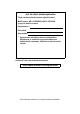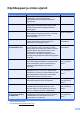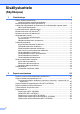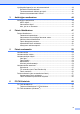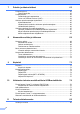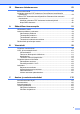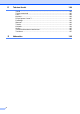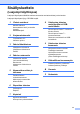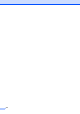Käyttöopas MFC-J6520DW MFC-J6720DW Versio 0 FIN
Jos tarvitset asiakaspalvelua Täytä seuraavat tiedot tulevaa käyttöä varten: Mallinumero: MFC-J6520DW ja MFC-J6720DW (ympyröi mallisi numero) Sarjanumero: 1 Ostopäivä: Ostopaikka: 1 Sarjanumero on laitteen takana. Säilytä tämä Käyttöopas ja ostokuitti pysyvänä todisteena hankinnasta varkauden, tulipalon tai takuuhuollon varalta. Rekisteröi laite internetissä osoitteessa http://www.brother.com/registration/ © 2013 Brother Industries, Ltd. Kaikki oikeudet pidätetään.
Käyttöoppaat ja niiden sijainti Mikä opas? Mitä se sisältää? Missä se on? Tuotteen turvaohjeet Lue tämä opas ensin. Lue turvaohjeet ennen laitteen käyttöönottoa. Tästä oppaasta löydät tavaramerkkeihin ja lain mukaisiin rajoitteisiin liittyvät tiedot. Painettu / laatikossa Pika-asennusopas Noudata laitteen käyttöönottoa sekä ohjainten ja ohjelmistojen asennusta koskevia ohjeita, jotka käsittelevät käyttämääsi käyttöjärjestelmää ja yhteystyyppiä.
Sisällysluettelo (Käyttöopas) 1 Yleisiä tietoja 1 Näiden ohjeiden käyttäminen ................................................................................1 Ohjeissa käytetyt symbolit ja käytänteet..........................................................1 Brother-apuohjelmien käyttö (Windows® 8) ..........................................................2 Laajemman käyttöoppaan ja Ohjelmisto- ja Verkkokäyttäjän oppaan käyttö ........2 Näin löydät käyttöoppaat ..........................................
Hyväksyttävä paperi ja muu tulostusmateriaali.................................................... 39 Suositeltu tulostusmateriaali..........................................................................40 Tulostusmateriaalin käsittely ja käyttö ........................................................... 40 Oikean tulostusmateriaalin valinta .................................................................41 3 Asiakirjojen asettaminen 44 Asiakirjojen asettaminen.........................................
7 Puhelin ja ulkoiset laitteet 63 Puhelutoiminnot ...................................................................................................63 Faksi/Puhelin-tila ...........................................................................................63 Puhelinpalvelut ....................................................................................................63 Puhelinlinjatyypin asettaminen ......................................................................
12 Skannaus tietokoneeseen 83 Ennen skannausta ...............................................................................................83 Asiakirjan skannaus PDF-tiedostona ControlCenter4-sovelluksella (Windows®)....................................................................................................... 84 Laitteen PDF-skannauksessa käytettävien Skannaus-tilan asetusten muuttaminen .....................................................................................................
D Tekniset tiedot 184 Yleistä ................................................................................................................184 Tulostusmateriaali..............................................................................................186 Faksi ..................................................................................................................188 Kopiointi .............................................................................................................
Sisällysluettelo (Laajempi käyttöopas) Laajempi käyttöopas sisältää kuvaukset seuraavista ominaisuuksista ja toiminnoista. Laajempi käyttöopas löytyy CD-ROM-levyltä. 1 Yleiset asetukset 8 Muistiin tallennus Automaattinen kesä- ja talviaika Lepotila Nestekidenäyttö 2 PhotoCapture Center™ -toiminnot Kuvien tulostus PhotoCapture Center™ tulostusasetukset Skannaus muistikorttiin tai USBmuistitikulle Suojaominaisuudet Toimintalukko 2.
viii
1 Yleisiä tietoja Näiden ohjeiden käyttäminen 1 VAROITUS 1 Kiitos Brother-laitteen hankinnasta! Lukemalla ohjeet saat parhaan hyödyn laitteestasi. Ohjeissa käytetyt symbolit ja käytänteet Ohjeissa käytetään seuraavia symboleja ja käytänteitä. Lihavoitu teksti Lihavoitu fontti viittaa kosketuspaneelin valintanäppäimien numeroihin ja painikkeisiin tietokoneen näytössä. Kursivoitu teksti Kursivoidulla fontilla on merkitty tärkeät kohdat tai sillä viitataan asiaan liittyvään toiseen aiheeseen.
Luku 1 Brother-apuohjelmien käyttö (Windows® 8) Jos käytät taulutietokonetta tai tietokonetta, jossa on Windows® 8, voit tehdä valinnat napauttamalla kevyesti näyttöä tai napsauttamalla hiirellä. Kun tulostinohjain on asennettu, (Brother Utilities (Brother-apuohjelmat)) ilmestyy sekä aloitusnäyttöön että työpöydälle. a Napauta tai napsauta Brother Utilities (Brother-apuohjelmat) joko aloitusnäytössä tai työpöydällä.
Yleisiä tietoja a Käynnistä tietokone. Aseta Brother CD-ROM -levy CD-ROM-asemaan. VINKKI (Macintosh) 1 a Käynnistä Macintosh-tietokone. Aseta Brother CD-ROM -levy CD-ROMasemaan. Seuraava ikkuna tulee näkyviin. b Kaksoisosoita Käyttöoppaatkuvaketta. c d Valitse tarvittaessa malli ja kieli. e Kun käyttöoppaiden luettelo tulee näkyviin, valitse opas, jota haluat lukea. Jos Brother-näyttö ei avaudu automaattisesti, valitse Tietokone tai Oma tietokone.
Luku 1 Lisäominaisuuksien oppaiden käyttö Presto! PageManagerin käyttöopas (Macintosh) VINKKI Presto! PageManager on ladattava ja asennettava ennen käyttöä. Katso lisätietoja kohdasta Brotherin tekninen tuki (Macintosh) sivulla 5. Voit tarkastella näitä oppaita ja ladata ne Brother Solutions Centeristä osoitteesta http://solutions.brother.com/. Voit tutustua täydelliseen Presto! PageManager -käyttöoppaaseen Presto! PageManager -sovelluksen Ohje-osiossa.
Yleisiä tietoja Brotherin tekninen tuki (Windows®) CD-ROM-levy sisältää kaikki tarvitsemasi yhteystiedot, kuten internet-tuen (Brother Solutions Center) yhteystiedot. 1 Brotherin tekninen tuki (Macintosh) CD-ROM-levy sisältää kaikki tarvitsemasi yhteystiedot, kuten internet-tuen (Brother Solutions Center) yhteystiedot. Napsauta Ylin valikko -valikossa Brotherin tekninen tuki. Näyttöön tulee tämä ikkuna: Kaksoisosoita Brotherin tekninen tuki kuvaketta.
Luku 1 Ohjauspaneelin esittely 1 Malleissa MFC-J6520DW ja MFC-J6720DW on sama 2,7 tuuman (67,5 mm:n) nestekidenäyttö ja kosketuspaneeli. 1 VINKKI Useimmissa tämän käyttöoppaan kuvissa on malli MFC-J6720DW. 1 6 2,7” (67,5 mm) nestekidenäyttö Tämä on kosketuspaneelilla varustettu nestekidenäyttö. Voit käyttää valikoita ja valintoja painamalla niitä, kun ne näkyvät näytössä. Voit säätää nestekidenäytön ja kosketuspaneelin kallistusta kulmaa nostamalla.
Yleisiä tietoja 1 2 4 3 2 Kosketuspaneeli: Kosketuspaneelin toimintonäppäimien merkkivalot palavat vain silloin, kun niitä voi käyttää. Takaisin Palaa takaisin edelliselle valikkotasolle. Alkuun Palaa Alkuun-valikkoon. Peruuta Merkkivalon palaessa voit peruuttaa toiminnon painamalla tästä. Valintanäppäimet Valitse puhelin- tai faksinumero painamalla kosketuspaneelin numeroita, joilla voit ilmoittaa myös kopioiden määrän. 3 WiFi-valo palaa, kun verkkoliitännäksi on määritetty WLAN.
Luku 1 2,7” (67,5 mm) nestekidenäyttö 4 1 Nestekidenäytöstä näkyy laitteen tila laitteen ollessa valmiustilassa. 1 2 Langattoman verkon tila Valmis-tilan nelivaiheinen ilmaisin näyttää langattoman signaalin nykyisen vahvuuden käytettäessä langatonta yhteyttä. 0 3 4 Paras Jos näytön yläreunassa on , voit määrittää langattomat asetukset kätevästi painamalla sitä. Lisätietoja uu Pikaasennusopas. 5 WWW Voit yhdistää Brother-laitteen internetpalveluun painamalla c ja sitten .
Yleisiä tietoja 10 Pikakuv. Voit määrittää pikakuvakkeet. Voit tallentaa tiettyjä asetuksia pikakuvakkeiksi, joilla voit lähettää nopeasti fakseja, kopioida, skannata tai käyttää Web Connect -palveluita. 12 Uusia fakseja 12 1 VINKKI Kun Faksin esikats. -asetuksena on Kyllä, näet, kuinka monta uutta vastaanotettua faksia on tallennettu muistiin. Voit katsella fakseja kosketusnäytössä painamalla Näytä. • Käytettävissä on kolme pikakuvakenäyttöä.
Luku 1 Asetukset-näyttö 1 3 Paperikoko (MFC-J6520DW) Tarkista valittu paperikoko. Voit muuttaa Paperikoko-asetusta tarvittaessa painamalla tätä. 4 Vastaanottotila Katso, mikä on nykyinen vastaanottotila: Faksi (vain faksi) Faksi/puhelin VAS Manuaalinen 5 Wi-Fi Määritä langaton verkkoyhteys painamalla tätä. Näytön nelivaiheinen ilmaisin näyttää langattoman signaalin nykyisen vahvuuden käytettäessä langatonta yhteyttä. 6 Faksin esikats. Tarkastele faksin esikatseluasetusta.
Yleisiä tietoja Perustoiminnot Nestekidenäyttöä käytetään painamalla sitä sormella. Voit avata kaikki näytön valikot ja asetukset sekä selata niitä painamalla d c tai a b. 1 f g Paina Vastaanottoas. h i Paina Vastaustila. j Paina Faksi/Puhelin. Paina a tai b, kunnes näytössä on Vastaustila. 1 TÄRKEÄÄ ÄLÄ kosketa kosketusnäyttöä välittömästi sen jälkeen, kun virtajohto on liitetty tai laite on kytketty päälle. Tämä saattaa aiheuttaa virheen.
Luku 1 Näppäimistöasetuksen muuttaminen Voit valita kosketusnäytön näppäimistötyypin. a Paina b c Paina Kaikki aset. d e Paina Yleiset aset. f g h (Asetukset). Paina a tai b, kunnes näytössä on Yleiset aset. Pikakuvakeasetukset 1 Voit määrittää usein käyttämäsi faksaus-, kopiointi-, skannaus- ja Web Connect asetukset pikakuvakkeiksi. Nämä asetukset voi myöhemmin palauttaa ja ottaa käyttöön nopeasti ja helposti. Voit lisätä jopa 12 pikakuvaketta.
Yleisiä tietoja g Näytä asetuksen käytettävissä olevat vaihtoehdot painamalla a tai b. Paina sitten haluamaasi vaihtoehtoa. Toista vaiheet f ja g, kunnes olet valinnut kaikki tämän pikakuvakkeen asetukset. h Kun olet muuttanut haluamasi asetukset, paina Tallenna pikavalintana. i Lue näyttöön tuleva luettelo valitsemistasi asetuksista ja vahvista se. Paina sitten OK. j Kirjoita pikakuvakkeelle nimi kosketusnäytön näppäimistöllä.
Luku 1 k l m Lue näyttöön tuleva luettelo valitsemistasi vaihtoehdoista ja vahvista se. Paina sitten OK. tiedostoon/tekstintunnistu./ kuvaksi/sähköpostiin PC-valinta Kirjoita pikakuvakkeelle nimi kosketusnäytön näppäimistöllä. (Katso kirjainten näppäilyohjeita kohdasta Tekstin syöttäminen sivulla 183.) Paina OK. FTP:hen/verkkoon Profiilin nimi Paina OK ja tallenna pikakuvake. Skannauspikakuvakkeiden lisääminen Skannauspikakuvake voi sisältää seuraavat asetukset: tall.
Yleisiä tietoja g Tee jokin seuraavista: k Voit kirjoittaa sähköpostiosoitteen manuaalisesti painamalla Man. Kirjoita sähköpostiosoite kosketusnäytön näppäimistöllä. (Katso Tekstin syöttäminen sivulla 183.) Paina OK. Jos haluat, että sähköpostiosoitteen lähteenä on Osoitekirja, paina Osoitekirja. Paina a tai b, kunnes näytössä on haluamasi sähköpostiosoite, ja paina osoitetta. Paina OK. Kun olet vahvistanut lisätyn sähköpostiosoitteen, paina OK. Siirry vaiheeseen i.
Luku 1 VINKKI • Palveluntarjoaja on saattanut lisätä verkkopalveluja ja/tai muuttaa palvelujen nimiä tämän asiakirjan julkaisun jälkeen. • Jos haluat lisätä Web Connect pikakuvakkeen, sinulla on oltava tili kyseisessä palvelussa. (Katso lisätietoja kohdasta uu Web Connect -opas.) a Paina b Paina kohdassa, jossa et ole lisännyt pikakuvaketta. c d e Paina a tai b, kunnes näytössä on WWW. (Pikakuv.). Paina WWW.
Yleisiä tietoja i Pikakuvakkeiden poistaminen Jos haluat muuttaa nimeä, poista nykyinen nimi pitämällä painettuna ja kirjoita sitten uusi nimi kosketusnäytön näppäimistöllä. (Katso kirjainten näppäilyohjeita kohdasta Tekstin syöttäminen sivulla 183.) Paina OK. j Voit muokata pikakuvakkeen nimeä. a Paina b Paina d tai c, kunnes näytössä on pikakuvake, jota haluat muokata. c Pidä pikakuvaketta painettuna, kunnes vaihtoehdot tulevat näyttöön. (Pikakuv.).
Luku 1 Äänenvoimakkuuden asetukset Soiton äänenvoimakkuus Äänimerkin äänenvoimakkuus 1 1 Voit valita soiton äänenvoimakkuustason useista vaihtoehdoista. Laite säilyttää uuden asetuksen, kunnes se muutetaan. Soiton äänenvoimakkuuden asettaminen a Paina b c Paina Kaikki aset. d e Paina Yleiset aset. f g h Paina Äänen voimakk. i Paina 18 (Asetukset). Paina a tai b, kunnes näytössä on Yleiset aset. Paina a tai b, kunnes näytössä on Äänen voimakk. Paina Soittoääni.
Yleisiä tietoja Kaiuttimen äänenvoimakkuus Voit valita kaiuttimen äänenvoimakkuustason useista vaihtoehdoista. a Paina b c Paina Kaikki aset. d e Paina Yleiset aset. f g h Paina Äänen voimakk. i Paina (Asetukset). Paina a tai b, kunnes näytössä on Yleiset aset. Paina a tai b, kunnes näytössä on Äänen voimakk. Paina Kaiutin. Paina Hiljaa, Keski, Kovaa tai Ei. .
2 Paperin asettaminen Paperin ja muun tulostusmateriaalin asettaminen HUOMAUTUS ÄLÄ kanna laitetta skannerin kannesta tai paperitukosten selvittämiseen tarkoitetusta kannesta, käsinsyöttöraon kannesta tai ohjauspaneelista. Jos kannat laitetta tällä tavoin, se voi pudota käsistäsi. Kanna laitetta liu’uttamalla kätesi laitteen molemmilla puolilla oleviin kädensijakoloihin. Lisätietoja uu Tuotteen turvaohjeet.
Paperin asettaminen Käytettäessä A4- tai Letterkokoista tai sitä pienempää paperia VINKKI Jos paperituen läppä (1) on auki, sulje se ja sulje sitten myös paperituki (2). Jos käytät A4-tai Letter-kokoista paperia, paperikasettia ei tarvitse avata. Jos kasetti #2 on avattu, avaa kasetti #1 ja vedä rajoitin ylös. Jos käytät A5-kokoista tai sitä pienempää paperia, varmista, että paperikasettia ei ole avattu.
Luku 2 e Paina ja liu’uta varovasti paperin pituusohjainta (1) ja säädä se paperin koon mukaan. Varmista, että paperin pituusohjaimen (1) kolmiomerkki (2) on samalla kohdalla käytetyn paperikoon merkin kanssa. 3 1 VINKKI Varmista aina, että paperi ei ole käpristynyt. g Lisää paperia kasettiin jollain seuraavista tavoista: Käytettäessä A4- tai Letterkokoista paperia 1 Sulje luovutusalustan kansi. 2 Aseta paperi varovasti paperikasettiin tulostuspuoli alaspäin.
Paperin asettaminen h Käytettäessä kokoja A3, Ledger, Legal ja Folio 1 Aseta paperi varovasti paperikasettiin tulostuspuoli alaspäin ja yläreuna edellä. Tarkista, että paperi on paperikasetissa tasaisesti. Pystysuunta Säädä varovasti paperiohjaimia molemmin käsin paperikoon mukaan. Varmista, että paperiohjaimet koskettavat paperin reunoja. 2 2 VINKKI Varo työntämästä paperia liian syvälle, sillä se saattaa nousta kasetin takaosan päälle, mikä aiheuttaa syöttöhäiriöitä.
Luku 2 j Työnnä paperikasetti hitaasti kokonaan laitteeseen. VINKKI Ennen kuin lyhennät kasettia #1, ota paperit pois kasetista. Lyhennä sitten kasettia painamalla yleistä ohjaimien vapautuspainiketta (1). Säädä paperin pituusohjain (2) käyttämäsi paperin koon mukaan. Laita sitten paperi kasettiin. 1 HUOMAUTUS ÄLÄ työnnä kasettia #1 laitteeseen liian nopeasti. Tämä voi vahingoittaa kättäsi, jos se jää kasetin #1 ja kasetin #2 väliin. Työnnä kasetti #1 hitaasti.
Paperin asettaminen Pienikokoisen paperin lisääminen (Valokuva, Valokuva L, Valokuva 2L tai kirjekuoret) b Tee jokin seuraavista: Jos asetat paperikasettiin Valokuva L -paperia (89 × 127 mm), nosta Valokuva L -rajoitin (1) ylös. 2 2 Pystysuunta 1 (A5 tai sitä pienempi paperikoko) Jos asetat paperikasettiin valokuvapaperia (10 × 15 cm) tai Valokuva 2L -paperia (13 × 18 cm), avaa luovutusalustan kansi.
Luku 2 d Aseta valokuva-, Valokuva L- tai Valokuva 2L -paperi paperikasettiin tulostuspuoli alaspäin. Tietoja kirjekuorista Käytä kirjekuoria, jotka painavat 80– 95 g/m2. Joidenkin kirjekuorien marginaalit on asetettava sovellusohjelmassa. Tee testitulostus, ennen kuin tulostat useita kirjekuoria. TÄRKEÄÄ ÄLÄ käytä seuraavia kirjekuorityyppejä, sillä ne aiheuttavat paperinsyöttöongelmia: e Säädä varovasti paperiohjaimia paperin koon mukaan.
Paperin asettaminen Kirjekuorien asettaminen paperikasettiin a Ennen kuin asetat kirjekuoret paperikasettiin, paina niiden kulmat ja sivut mahdollisimman litteiksi. TÄRKEÄÄ c 2 Lisää kirjekuoret paperikasettiin #1 osoitepuoli alaspäin. Jos kirjekuorissa on läppä pitkässä päässä, aseta kirjekuoret kasettiin siten, että läppä on vasemmalla puolella, kuten kuvassa. Säädä varovasti paperiohjaimia (1) kirjekuoren koon mukaan.
Luku 2 Jos tulostaminen on vaikeaa kirjekuorille, joissa on läppä lyhyessä päässä, kokeile seuraavaa: a b Avaa kirjekuoren läppä. Aseta kirjekuori paperikasettiin #1 siten, että osoitepuoli on alaspäin ja läppä on asetettu kuvan mukaisesti. 2 Paperin lisääminen paperikasettiin #2 (MFC-J6720DW) VINKKI Voit käyttää vain tavallista A4- tai Letterkokoista (vaakatasossa olevaa) ja A3-, Legal- tai Ledger-kokoista (pystysuunnassa olevaa) paperia kasetissa #2.
Paperin asettaminen b d Säädä tarvittaessa paperikasetin pituutta: Käytettäessä A3-, Ledger- tai Legal-kokoista paperia Paina yleistä ohjaimien vapautuspainiketta (1) samalla kun vedät paperikasetin etuosan ulos. Voit tarkistaa, onko kasetin pituus säädetty oikein, avaamalla luovutusalustan kannen. Paina ja liu’uta varovasti paperiohjaimia (1) ja säädä ne paperin koon mukaan. Jos lisäät paperikasettiin A4- tai Letter-kokoista paperia, aseta se vaakatasoon ja nosta A4/LTRrajoitin (2).
Luku 2 f g Aseta paperi varovasti paperikasettiin tulostuspuoli alaspäin. Säädä varovasti paperiohjaimia niin, että ne koskettavat paperin reunoja. Käytettäessä A4- tai Letterkokoista paperia Vaakasuunta 2 Käytettäessä A3-, Ledger- tai Legal-kokoista paperia Pystysuunta 2 VINKKI Varo työntämästä paperia liian syvälle, sillä se saattaa nousta kasetin takaosan päälle, mikä aiheuttaa syöttöhäiriöitä. h Varmista, että paperipino on tasaisesti ja paperin ylärajamerkin (1) alapuolella.
Paperin asettaminen i Sulje paperikasetin kansi. Jos käytät A4- tai Letter-kokoista paperia, vedä paperitukea (1), kunnes se lukittuu paikoilleen. Avaa sitten paperituen läppä (2). 2 2 j Työnnä paperikasetti hitaasti takaisin laitteeseen. 1 l k Kasetin #1 avaaminen kasetin #2 päälle Vedä paperikasetti #1 ulos laitteesta. Paina yleistä ohjaimien vapautuspainiketta (1) samalla kun vedät paperikasetin etuosan ulos.
Luku 2 m Avaa luovutusalustan kansi ja nosta A4/LTR-rajoitin (1). VINKKI Jos et enää käytä A3-, Ledger- tai Legalkokoista paperia ja haluat käyttää A4- tai Letter-kokoista paperia, poista paperit kasetista. Lyhennä kasettia painamalla yleistä ohjaimien vapautuspainiketta (1). Säädä paperiohjaimia (2) A4- tai Letter-kokoisen paperin mukaan. Nosta A4/LTRrajoitin (3). Laita sitten paperi kasettiin. 1 n Sulje luovutusalustan kansi ja aseta paperikasetti hitaasti takaisin laitteeseen.
Paperin asettaminen Paperin lisääminen käsinsyöttörakoon b Siirrä käsinsyöttöraon paperiohjaimia käyttämäsi paperin leveyden mukaan. 2 Voit lisätä tähän syöttöaukkoon erikoistulostusmateriaalia yhden arkin kerrallaan. 2 Voit käyttää käsinsyöttörakoa, kun haluat tulostaa tai kopioida A3-, Ledger-, Legal-, Folio-, A4-, Letter-, Executive-, A5-, A6-, Valokuva (10 × 15 cm)-, Valokuva L (89 × 127 mm)- tai Valokuva 2L (13 × 18 cm) -kokoiselle paperille, kirjekuorille tai arkistokorteille (127 × 203 mm).
Luku 2 c Aseta käsinsyöttörakoon vain yksi paperiarkki kerrallaan tulostuspuoli ylöspäin. TÄRKEÄÄ • Aseta käsinsyöttörakoon VAIN YKSI paperiarkki kerrallaan. Muussa tapauksessa seurauksena voi olla paperitukos. Vaikka tulostaisit useita sivuja, älä lisää seuraavaa paperiarkkia, ennen kuin kosketusnäytön viesti pyytää niin tekemään.
Paperin asettaminen VINKKI • ÄLÄ paina paperiohjaimia liian tiukasti paperia vasten. Seurauksena voi olla paperin taittuminen. • Aseta paperi käsinsyöttöraon keskelle paperiohjaimien väliin. Jos paperi ei ole keskellä, vedä se pois ja aseta uudelleen keskelle. e Työnnä molemmin käsin paperiarkkia käsinsyöttörakoon, kunnes paperin etuosa koskettaa paperinsyöttötelaa. Päästä irti paperista, kun kuulet laitteen vetävän sitä hieman sisään. Kosketusnäytössä on viesti Käsinsyöttöaukko valmis.
Luku 2 Tulostusalueen ulkopuolinen alue 2 Tulostusalue riippuu käytettävän sovelluksen asetuksista. Luvut osoittavat irtoarkkien ja kirjekuorten tulostusalueen ulkopuoliset osat. Irtoarkit Kirjekuoret 1 2 1 4 2 3 4 3 Yläosa (1) Vasen (2) Alaosa (3) Oikea (4) Irtoarkit 3 mm 3 mm 3 mm 3 mm Kirjekuoret 22 mm 3 mm 22 mm 3 mm VINKKI • Laite voi tulostaa irtoarkin tummennetuille alueille vain, kun reunaton tulostus on käytettävissä ja otettu käyttöön.
Paperin asettaminen Paperiasetukset Paperityyppi (MFC-J6520DW) Saat parhaan tulostuslaadun, kun valitset käytettävän paperityypin laitteesta. a Paina b Paina c Paina a tai b, kunnes näytössä on Tav. paperi, Mustes.pap., Brother BP71, Muu kiiltävä tai Kalvo, ja paina sitten haluamaasi vaihtoehtoa. d Paina (Asetukset). . 2 2 Paperikoko (MFC-J6520DW) Kopioiden tulostamiseen voidaan käyttää seuraavia paperikokoja: A4, A5, A3, 10 × 15 cm, Letter, Legal ja Ledger.
Luku 2 c Tee jokin seuraavista: Jos painoit näytössä olevaa kasetin #1 paperikokoa, paina Paperityyppi. Paina a tai b, kunnes näytössä on Tav. paperi, Mustes.pap., Brother BP71, Muu kiiltävä tai Kalvo, ja paina sitten haluamaasi vaihtoehtoa. Paina Paperikoko. Paina a tai b, kunnes näytössä on A4, A5, A3, 10x15cm, Letter, Legal tai Ledger, ja paina sitten haluamaasi vaihtoehtoa. Jos painoit näytössä olevaa kasetin #2 paperikokoa, paina Paperikoko.
Paperin asettaminen Paperikasetin käyttö faksitilassa (MFC-J6720DW) Voit vaihtaa laitteen vastaanotettujen faksien tulostamisessa käytettävän oletuspaperikasetin. Aut. kaset. val. -asetuksella laite ottaa paperia ensin paperikasetista #1 tai #2, jos: Paperikasetissa #2 on paperikokoasetus, joka soveltuu paremmin faksien vastaanottamiseen. Molemmat kasetit käyttävät samaa paperia, mutta paperikasettia #1 ei ole määritetty käyttämään tavallista paperia. a Paina b c Paina Kaikki aset.
Luku 2 Suositeltu tulostusmateriaali 2 TÄRKEÄÄ ÄLÄ käytä seuraavanlaisia papereita: Suosittelemme taulukossa mainittua Brotherpaperia, jotta saat parhaan tulostuslaadun. • vahingoittuneita, käpristyneitä, rypistyneitä tai epäsäännöllisen muotoisia papereita Jos maassasi ei ole Brother-paperia saatavana, suosittelemme eri paperilaatujen kokeilua ennen suurten määrien hankintaa. Piirtoheitinkalvoiksi suosittelemme 3M Transparency Film -kalvoja.
Paperin asettaminen Oikean tulostusmateriaalin valinta 2 Paperityyppi ja -koko eri käyttötarkoituksiin Paperityyppi Irtoarkit Kortit Kirjekuoret Piirtoheitinkalvot Paperikoko 2 2 Käyttö Faksi Kopiointi Valokuva Tulostin A3 297 × 420 mm Kyllä Kyllä Kyllä Kyllä A4 210 × 297 mm Kyllä Kyllä Kyllä Kyllä Ledger 279,4 × 431,8 mm Kyllä Kyllä Kyllä Kyllä Letter 215,9 × 279,4 mm Kyllä Kyllä Kyllä Kyllä Legal 215,9 × 355,6 mm Kyllä Kyllä – Kyllä Folio 215,9 × 330,2 mm – –
Luku 2 Paperin suunta ja paperikasettien kapasiteetti Paperikasetti #1 Paperikoko Paperityypit Arkkeja A4, Letter, Executive Tavallinen paperi 250 1 Mustesuihkupaperi 20 Kiiltävä paperi, valokuva 20 Arkistokortti 30 Kirjekuoret, piirtoheitinkalvot 10 Tavallinen paperi 250 1 Tavallinen paperi, mustesuihkupaperi, kiiltävä paperi, valokuva, kirjekuoret ja piirtoheitinkalvot 1 A3, Ledger, Legal, Folio, A5, A6, valokuva, Valokuva L, Valokuva 2L, arkistokortti, kirjekuoret (C5
Paperin asettaminen Paperin suunta, kun käytössä on tulostinohjaimen Käyttäjän määrittämä paperikokoasetus Paperikasetti #1 Käyttäjän määrittämä koko Paperin suunta Kun kumpikin seuraava ehto toteutuu: Vaaka 2 2 Leveys 148,0–215,9 mm Korkeus 216,0–297,0 mm Kun jokin seuraavista ehdoista toteutuu: Pysty Leveys alle 148,0 mm Leveys yli 215,9 mm Korkeus alle 216,0 mm Korkeus yli 297,0 mm Käsinsyöttörako Kun kumpikin seuraava ehto toteutuu: Vaaka Leveys 127,0–215,9 mm Korkeus 216,0
3 Asiakirjojen asettaminen Asiakirjojen asettaminen a Avaa ADS:n asiakirjatuki (1) ja ADS:n asiakirjatuen läppä (2). 3 1 Asiakirjoja voidaan faksata, kopioida tai skannata käyttämällä ADS:ää (automaattista dokumenttien syöttölaitetta) tai valotustasoa. ADS:n käyttö 3 2 3 ADS käsittelee korkeintaan 35 arkkia kerrallaan ja syöttää sivut yksitellen. Käytä paperia, jonka koko ja paino vastaavat taulukossa annettuja arvoja. Leyhytä aina paperinipun reuna, ennen kuin asetat nipun ADS:ään.
Asiakirjojen asettaminen d Aseta asiakirjat ADS:ään tekstipuoli ylöspäin ja lyhyt sivu edellä, kunnes tunnet arkkien koskettavan syöttöteloja. Kosketusnäytössä näkyy ADS valmis. Käytettäessä nopeaa ADSkopiointia ja -skannausta Varmista, että asiakirjan koko on A4 tai Letter. Aseta asiakirjat ADS:ään tekstipuoli ylöspäin ja pitkä sivu edellä, kunnes tunnet arkkien koskettavan syöttöteloja. Kosketusnäytössä näkyy ADS valmis. TÄRKEÄÄ ÄLÄ jätä paksuja asiakirjoja valotustasolle.
Luku 3 b Sijoita asiakirja tekstipuoli alaspäin valotustason vasempaan yläkulmaan vasemmalla ja ylhäällä olevien merkkien mukaan. Alue, jota ei voi skannata Skannattava alue riippuu käytettävän sovelluksen asetuksista. Kuvassa on merkitty alueet, joita ei voi skannata. 1 1 2 4 3 Käyttö 1 Valotustason kansi Faksi Asiakirjan koko Yläosa (1) A3 3 mm Vasen (2) Alaosa (3) Oikea (4) 4,5 mm A4 3 mm 1 Ledger 3,7 mm Letter 4 mm Legal Kopiointi Skannaus 1 c Sulje valotustason kansi.
4 Faksin lähettäminen Faksin lähettäminen b Tee jokin seuraavista: 4 Kun faksin esikatselun asetuksena Lähetä faksi seuraavien ohjeiden mukaan. a 4 on Ei, paina Aseta asiakirja laitteeseen jollain seuraavista tavoista: (Faksaus). Kun faksin esikatselun asetuksena on Kyllä, paina Aseta asiakirja ADS:ään tekstipuoli ylöspäin. (Katso ADS:n käyttö sivulla 44.) sitten Aseta asiakirja valotustasolle tekstipuoli alaspäin. (Katso Valotustason käyttö sivulla 45.
Luku 4 (Laajempi käyttöopas) e Tarkempia tietoja faksien lähetystoiminnoista ja -asetuksista (uu Laajempi käyttöopas: Faksin lähettäminen). Paina Faksin käynnis. Faksin lähettäminen ADS:stä 4 Laite aloittaa lähetettävän asiakirjan skannauksen. Kontrasti Faksaaminen skannerin valotustasolta Faksin erottelutarkkuus Uusien oletusasetusten asettaminen Jos valitset Mustavalkoinen (oletusasetus) Väriasetusasetukseksi, laite aloittaa ensimmäisen sivun skannauksen. Siirry vaiheeseen f.
Faksin lähettäminen Valotustason koon määritys faksausta varten Kun asiakirja on Letter-kokoinen, skannauskooksi on valittava Letter. Jos tätä ei tehdä, faksien reuna jää pois. a b Aseta asiakirja laitteeseen. Tee jokin seuraavista: Kun faksin esikatselun asetuksena on Ei, paina (Faksaus). Värillisen faksin lähettäminen 4 Laite voi lähettää värillisiä fakseja laitteisiin, jotka tukevat tätä ominaisuutta. Värillisiä fakseja ei voi tallentaa laitteen muistiin.
Luku 4 Lähetettävän faksin esikatselu Kuvaus 4 Faksin suurentaminen Voit esikatsella faksin ennen lähettämistä. Poista suora lähetys ja pollausvastaanotto käytöstä (Ei) ennen tämän toiminnon käyttöä. a b Faksin pienentäminen tai Selaus pystysuunnassa tai Selaus vaakasuunnassa Aseta asiakirja laitteeseen. Faksin kääntäminen myötäpäivään Tee jokin seuraavista: Paluu edelliselle sivulle Kun faksin esikatselun asetuksena on Ei, paina (Faksaus).
Faksin lähettäminen Lähetyksen vahvistusraportti Lähetyksen vahvistusraporttia voi käyttää vahvistuksena siitä, että faksi on lähetetty. Raportti sisältää lähettäjän nimen tai faksinumeron, lähetyksen ajan ja päivämäärän, lähetyksen keston, lähetettyjen sivujen määrän sekä merkinnän siitä, onnistuiko lähetys. Lähetyksen vahvistusraportille on useita asetuksia: Kyllä: Tulostaa raportin jokaisen lähetetyn faksin jälkeen. Kyllä+Kuva: Tulostaa raportin jokaisen lähetetyn faksin jälkeen.
5 Faksin vastaanotto 5 Vastaanottotilat 5 Vastaanottotila on valittava ulkoisten laitteiden ja puhelinlinjan palveluiden mukaan. Vastaanottotilan valinta 5 Oletusasetuksena laite vastaanottaa automaattisesti kaikki siihen lähetetyt faksit. Voit valita oikean vastaanottotilan seuraavan kaavion avulla. Lisätietoja vastaanottotiloista on kohdassa Vastaanottotilojen käyttö sivulla 54.
Faksin vastaanotto i Paina a tai b, kunnes näytössä on Vain faksi, Faksi/Puhelin, Ulk.puh/Puh.vas. tai Manuaalinen, ja paina sitten haluamaasi vaihtoehtoa. j Paina .
Luku 5 Vastaanottotilojen käyttö Manuaalinen 5 Joissakin vastaanottotiloissa laite vastaa puheluihin automaattisesti (Vain faksi ja Faksi/Puhelin). Voit halutessasi muuttaa soittokertojen asetusta ennen näiden tilojen käyttöä. (Katso Soittokerrat sivulla 55.) Vain faksi 5 Vain faksi -tilassa laite vastaa jokaiseen puheluun automaattisesti faksipuheluna. Faksi/Puhelin Voit vastaanottaa faksin Manuaalinentilassa nostamalla ulkoisen puhelimen kuulokkeen.
Faksin vastaanotto Vastaanottotilan asetukset Soittokerrat Soittokerrat-asetuksella määritetään, monenko soiton jälkeen laite vastaa Vain faksi- tai Faksi/Puhelin-tilassa. Jos laitteen kanssa samalla linjalla on ulkoinen puhelin tai rinnakkaispuhelin, valitse suurin mahdollinen määrä soittokertoja. (Katso Käyttö ulkoisista puhelimista ja rinnakkaispuhelimista sivulla 67 ja Faksin tunnistus sivulla 56.
Luku 5 VINKKI Vaikka soittaja katkaisisi puhelun nopean kaksoissoiton aikana, laitteen kaiutin jatkaa soimista määritetyn ajan. Faksin tunnistus Jos faksin tunnistusasetuksena on Kyllä: Jos olet laitteen äärellä ja vastaat faksipuheluun nostamalla kuulokkeen, paina Aloita faksi ja ota sitten faksi vastaan painamalla Vastaanota. Jos vastasit rinnakkaispuhelimeen tai ulkoiseen puhelimeen, paina l 5 1. (Katso Käyttö ulkoisista puhelimista ja rinnakkaispuhelimista sivulla 67.
Faksin vastaanotto Faksin esikatselu (vain mustavalkoiset faksit) Vastaanotetun faksin esikatselu Faksin esikatselun käyttö 5 a • Faksiluettelo sisältää vanhat ja uudet faksit. Uusissa fakseissa on sininen merkki. (Vast.ot. • Jos haluat nähdä esikatsellun faksin, faksit). Kun laite on Valmis-tilassa, kosketusnäyttöön avautuva ponnahdusviesti ilmoittaa uusista fakseista. a Paina (Asetukset). b Paina c d e Paina Kyllä (tai Ei). f Paina (Faksin esikats.). Paina Kyllä.
Luku 5 Tee seuraavat toiminnot painamalla kosketusnäyttöä tai -paneelia. Kuvaus Faksin suurentaminen Faksin pienentäminen tai Selaus pystysuunnassa tai Selaus vaakasuunnassa Faksin tulostaminen a Paina (Faksaus). b Paina (Vast.ot. faksit). c Paina faksia, jota haluat katsoa. d Paina Faksin kääntäminen myötäpäivään Jos faksissa on yksi sivu, tulostus käynnistyy. Siirry vaiheeseen f. Vahvista painamalla Kyllä. Siirtyminen seuraavalle sivulle e Faksin tulostaminen Paina Tulost.
Faksin vastaanotto Luettelon kaikkien faksien tulostaminen a Paina (Faksaus). b Paina (Vast.ot. faksit). c d Paina Tulosta/poista. e 5 Tee jokin seuraavista: Tulosta kaikki uudet faksit painamalla a tai b, kunnes näytössä on Tulosta kaikki (uudet faksit). Paina Tulosta kaikki (uudet faksit). Tulosta kaikki vanhat faksit painamalla a tai b, kunnes näytössä on Tulosta kaikki (vanhat faksit). Paina Tulosta kaikki (vanhat faksit).
6 PC-FAX-toiminto PC-FAX-lähettäminen d 6 VINKKI VINKKI Jos valitset Numeronvalintarajoitusvalintaruudun, näkyviin tulee vahvistusruutu, johon kirjoitetaan faksinumero uudelleen. Tämä toiminto auttaa estämään lähetystä väärään kohteeseen. PC-FAX-ohjelmisto voi lähettää vain mustavalkoisia faksiasiakirjoja. 6 Napsauta Osoitekirja-näppäintä ja valitse sitten henkilö tai ryhmä osoitekirjasta. Asenna MFL-Pro Suite -ohjelmisto ja yhdistä laite ja tietokone toisiinsa ennen PC-FAXfaksien lähettämistä.
PC-FAX-toiminto d e Paina Faksaus. f g Paina Vastaanottoas. h i Paina Muist.vast.ot. Kun tietokoneeseen kytketään virta ja PC-FAX-vastaanotto-ohjelmisto on käynnissä, laite siirtää faksit tietokoneeseen. j k Paina PC-Fax vas.ot. PC-FAX-vastaanotto-ohjelmiston on oltava käynnissä, ennen kuin fakseja voi ottaa vastaan tietokoneella. l Paina a tai b, kunnes näytössä on tai sen tietokoneen nimi, johon haluat vastaanottaa faksit, jos olet verkossa. Paina tai tietokoneen nimeä. Paina OK.
Luku 6 VINKKI • Mac OS -käyttöjärjestelmä ei tue PC-FAXvastaanottoa. • MFL-Pro Suite -ohjelmisto on asennettava tietokoneeseen ennen PC-FAXvastaanottotoiminnon käyttöönottoa. Varmista, että tietokone on kytketty laitteeseen ja että sen virta on kytketty. (uu Ohjelmisto- ja Verkkokäyttäjän opas.) • Jos saat virheilmoituksen eikä laite voi tulostaa muistissa olevia fakseja, voit käyttää tätä asetusta ja siirtää faksit tietokoneeseen. (Katso Faksien tai faksiraportin siirtäminen sivulla 111.
7 Puhelin ja ulkoiset laitteet Puhelutoiminnot Faksi/Puhelin-tila Kun laite on Faksi/Puhelin-tilassa, se ilmoittaa puhelusta F/P-soitolla (nopealla kaksoissoitolla). Jos olet ulkoisen puhelimen ääressä, nosta ulkoinen kuuloke ja vastaa painamalla Nosta. Jos olet rinnakkaispuhelimen ääressä, nosta kuuloke F/P-soiton aikana ja paina # 5 1 nopeiden kaksoissoittojen välillä. Jos linjalla ei ole ketään tai joku haluaa lähettää faksin, lähetä soitto takaisin laitteeseen painamalla l 5 1.
Luku 7 i Paina Kyllä tai Aina. VINKKI Voit ohjelmoida R-painikkeen painalluksen osoitekirjaan tallennetun numeron osaksi. Kun ohjelmoit osoitekirjan numeroa, paina ensin R (kosketusnäyttöön tulee ”!”) ja näppäile sitten puhelinnumero. Jos toimit näin, sinun ei tarvitse painaa R-painiketta joka kerta, kun käytät osoitekirjaa. (Katso Numeroiden tallentaminen sivulla 71.) Jos laitteen puhelinlinjatyyppinä ei ole Keskus, et voi käyttää osoitekirjan numeroa, johon R on ohjelmoitu.
Puhelin ja ulkoiset laitteet Ulkoisen puhelinvastaajan kytkeminen 7 Ulkoinen puhelinvastaaja voidaan kytkeä laitteeseen. Jos ulkoinen puhelinvastaaja on kytketty samaan puhelinlinjaan kuin laite, puhelinvastaaja vastaa kaikkiin puheluihin ja laite ”kuuntelee” faksin soittoääniä (CNGmerkkiääniä). Jos laite kuulee merkkiäänen, se vastaa puheluun ja vastaanottaa faksin. Jos laite ei kuule merkkiääntä, se antaa puhelinvastaajan jatkaa vastaajaviestin toistamista, minkä jälkeen soittaja voi jättää viestin.
Luku 7 Vastausviestin nauhoitus ulkoiseen puhelinvastaajaan TÄRKEÄÄ ÄLÄ kytke puhelinvastaajaa rinnakkain laitteen kanssa samaan puhelinlinjaan. Kytkentäasetukset Ajoitus on tärkeää tätä viestiä nauhoitettaessa. 7 a Jätä viestin alkuun 5 sekuntia hiljaisuutta. (Näin laitteella on aikaa kuunnella automaattisen faksilähetyksen merkkiääniä, ennen kuin ne loppuvat.) b Viestin pituuden on oltava korkeintaan 20 sekuntia. Ulkoinen puhelinvastaaja on kytkettävä edellisen kuvan esittämällä tavalla.
Puhelin ja ulkoiset laitteet Ulkoiset puhelimet ja rinnakkaispuhelimet Ulkoisen puhelimen tai rinnakkaispuhelimen kytkeminen Käyttö ulkoisista puhelimista ja rinnakkaispuhelimista 7 Erillinen puhelin voidaan kytkeä laitteeseen kaavion mukaan. 1 Jos vastaat faksipuheluun ulkoisesta puhelimesta tai rinnakkaispuhelimesta, voit vastaanottaa puhelun laitteella käyttämällä kaukokäynnistystunnusta. Kun painat kaukokäynnistystunnusta l 5 1, laite aloittaa faksin vastaanoton.
Luku 7 Kauko-ohjaustunnusten käyttäminen Kaukokäynnistystunnus e Paina a tai b, kunnes näytössä on Vastaanottoas. f g Paina Vastaanottoas. h i Paina Kaukokäy.tunn. 7 7 Jos vastaat faksipuheluun rinnakkaisesta tai ulkoisesta puhelimesta, voit asettaa laitteen vastaanottamaan faksia valitsemalla kaukokäynnistystunnuksen l 5 1. Odota sirkuttavaa vastaanottoääntä ja laske sitten kuuloke. (Katso Faksin tunnistus sivulla 56.) Anna uusi tunnus ja paina sitten OK.
8 Numeroiden valinta ja tallennus Numeron valinta Manuaalinen valinta a b Valinta osoitekirjasta a Aseta asiakirja laitteeseen. b Paina (Faksaus). c Paina (Osoitekirja). d Tee jokin seuraavista: Tee jokin seuraavista: Kun faksin esikatselun asetuksena (Faksaus). Paina a tai b, kunnes näytössä on numero, jonka haluat valita. Kun faksin esikatselun asetuksena on Kyllä, paina sitten c 8 8 Aseta asiakirja laitteeseen.
Luku 8 Faksinumeron uudelleenvalinta 8 Jos lähetät faksia automaattisesti ja linja on varattu, laite valitsee numeron uudelleen enintään kolme kertaa viiden minuutin välein. a b Aseta asiakirja laitteeseen. Tee jokin seuraavista: Kun faksin esikatselun asetuksena on Ei, paina (Faksaus). Kun faksin esikatselun asetuksena on Kyllä, paina sitten c d (Faksaus) ja (Faksien lähetys). Paina Uud.val. Paina Faksin käynnis.
Numeroiden valinta ja tallennus Numeroiden tallentaminen i 8 Voit määrittää laitteeseen seuraavat numeroiden valintaa helpottavat toiminnot: osoitekirja sekä ryhmät faksien ryhmälähetyksille. VINKKI Jos latasit internet-faksi-toiminnon: Jos haluat tallentaa sähköpostiosoitteen, jota käytetään internet-faksin tai Skannaa sähköpostiin -palvelimen kanssa, VINKKI Muistiin tallennetut osoitekirjan numerot säilyvät sähkökatkoksen aikana.
Luku 8 Osoitekirjan nimien tai numeroiden muuttaminen tai poistaminen g Voit muuttaa nimeä painamalla Nimi. Kirjoita uusi numero (enintään 16 merkkiä) kosketusnäytön näppäimistöllä. (Katso kirjainten näppäilyohjeita kohdasta Tekstin syöttäminen sivulla 183.) Paina OK. 8 Voit muuttaa osoitekirjaan tallennettua nimeä tai numeroa tai poistaa sen. a Paina (Faksaus). b Paina c d Paina Muokkaa. Voit muuttaa ensimmäistä faksi- tai puhelinnumeroa painamalla Osoite 1.
9 Kopiointi Kopiointi 9 Seuraavat vaiheet esittelevät kopioinnin perustoiminnot. a 9 Kopioinnin lopetus Lopeta kopiointi painamalla 9 . Aseta asiakirja laitteeseen jollain seuraavista tavoista: Aseta asiakirja ADS:ään tekstipuoli ylöspäin. (Katso ADS:n käyttö sivulla 44.) Aseta asiakirja tekstipuoli alaspäin valotustasolle. (Katso Valotustason käyttö sivulla 45.) b Paina (Kopioi).
Luku 9 Kopiointivaihtoehdot 9 VINKKI Jos haluat lajitella kopiot, käytä ADS:ää. Seuraavia kopiointiasetuksia voidaan muuttaa. a Paina b c Paina Asetukset. d (Kopioi). Selaa kopiointiasetuksia painamalla a tai b. Kun haluttu asetus tulee näkyviin, paina sitä ja valitse vaihtoehto. Kun olet muuttanut haluamasi vaihtoehdot, paina OK. (Käyttöopas) Lisätietoja seuraavien kopiointiasetusten muuttamisesta on sivuilla 74–75.
Kopiointi e Paina a tai b, kunnes näytössä on Paperikoko. f g Paina Paperikoko. Nopea ADS-kopiointi Voit kopioida monisivuisia A4- tai Letterkokoisia asiakirjoja nopeammin asettamalla ne tekstipuoli ylöspäin ja pitkä sivu edellä ADS:ään. (Katso ADS:n käyttö sivulla 44.) Paina a tai b, kunnes näytössä on A4, A5, A3, 10x15cm, Letter, Legal tai Ledger, ja paina sitten haluamaasi vaihtoehtoa. VINKKI Jos käytät käsinsyöttörakoa, lisää vain yksi paperi kerrallaan.
10 Valokuvien tulostus muistikortilta tai USBmuistitikulta PhotoCapture Center™ -toiminnot (PHOTO-tila) 10 Voit tulostaa valokuvia suoraan digitaalikameran muistikortilta tai USBmuistitikulta, vaikka laitetta ei olisi kytketty tietokoneeseen. (Katso Kuvien tulostaminen sivulla 79.) Voit skannata asiakirjoja ja tallentaa ne suoraan muistikortille tai USB-muistitikulle. (Katso Skannaus muistikortille tai USBmuistitikulle sivulla 80.
Valokuvien tulostus muistikortilta tai USB-muistitikulta Näin pääset alkuun a b 10 Avaa tietovälinepaikan kansi. Työnnä muistikortti tai USB-muistitikku oikeaan korttipaikkaan tiukasti. 1 2 1 USB-muistitikku TÄRKEÄÄ USB-suoraliitäntä tukee vain USB-muistitikkua, PictBridge-yhteensopivaa kameraa ja USB-massamuistitoiminnolla varustettua digitaalikameraa. Muita USB-laitteita ei tueta.
Luku 10 TÄRKEÄÄ • ÄLÄ aseta Memory Stick Duo™ -korttia alempaan SD-korttipaikkaan, ettei laite vaurioidu. • ÄLÄ aseta laitteeseen useita mediakortteja samanaikaisesti. Laite saattaa vaurioitua. • ÄLÄ irrota virtajohtoa tai poista muistikorttia tai USB-muistitikkua media-asemasta (korttipaikasta) tai USB-suoraliitännästä, kun laite lukee muistikorttia tai USB-muistitikkua tai tallentaa niihin. Tietoja katoaa tai kortti vahingoittuu. Laite kykenee lukemaan vain yhtä laitetta kerrallaan.
Valokuvien tulostus muistikortilta tai USB-muistitikulta Kuvien tulostaminen Kuvien katseleminen k 10 Jos haluat muuttaa tulostusasetuksia, paina Tulostusaset. (uu Laajempi käyttöopas: PhotoCapture Center™ -tulostusasetukset) 10 Valokuvia voi esikatsella kosketusnäytössä ennen niiden tulostamista. Jos kuvatiedostot ovat suuria, kuvien avautuminen saattaa kestää hetken. a b Avaa tietovälinepaikan kansi. c d Paina Valokuva. e f Paina Katso kuvat.
Luku 10 PhotoCapture Center™ -tulostusasetukset 10 Tulostusasetuksia voi vaihtaa tilapäisesti seuraavaa tulostusta varten. Laite siirtyy takaisin oletusasetuksiin 1 minuutin kuluttua. VINKKI Voit tallentaa useimmin käyttämäsi tulostusasetukset oletusasetuksiksi. (uu Laajempi käyttöopas: Muutosten määritys uudeksi oletusasetukseksi.) Skannaus muistikortille tai USB-muistitikulle Voit skannata mustavalkoisia tai värillisiä asiakirjoja muistikortille tai USB-muistitikulle.
Valokuvien tulostus muistikortilta tai USB-muistitikulta g Valitse tarvittaessa seuraavien kohteiden asetukset: Nopea ADS-tila, Skannaustyyppi, Tarkkuus, Tiedostotyyppi, Skannauskoko, Skannaa pitkä paperi, Tiedostonimi, Automaattinen rajaus ja Taustavärin poisto. VINKKI • Jos valitsit värillisen vaihtoehdon skannaustyyppiasetuksissa, et voi valita tiedostotyyppiä TIFF. • Jos valitsit mustavalkoisen vaihtoehdon skannaustyyppiasetuksissa, et voi valita tiedostotyyppiä JPEG.
11 Tulostus tietokoneesta Asiakirjan tulostus 11 Laite voi vastaanottaa tietoja tietokoneesta ja tulostaa ne. Tietokoneesta tulostus edellyttää, että tulostinohjain on asennettu. (Katso lisätietoja kohdasta uu Ohjelmisto- ja Verkkokäyttäjän opas.) a Asenna Brother-tulostinohjain CD-ROM-levyltä tai Brotherin verkkosivulta. (uu Pika-asennusopas.) b c Valitse sovelluksesta Tulosta-komento. d Valitse muutettavat asetukset Ominaisuudet-valintaikkunassa.
12 Skannaus tietokoneeseen Ennen skannausta 12 12 Jotta laitetta voi käyttää skannerina, skanneriohjain on asennettava. Jos laite on verkossa, määritä sille TCP/IP-osoite. Asenna skanneriohjaimet CD-ROM-levyltä. (uu Pika-asennusopas: MFL-Pro Suiten asentaminen.) Määritä laitteelle TCP/IP-osoite, jos verkkoskannaus ei toimi. (uu Ohjelmisto- ja Verkkokäyttäjän opas.
Luku 12 Asiakirjan skannaus PDF-tiedostona ControlCenter4-sovelluksella (Windows®) (Lisätietoja uu Ohjelmisto- ja Verkkokäyttäjän opas.) VINKKI • Tietokoneen näytöt saattavat vaihdella mallin mukaan. • Tämä osa perustuu ControlCenter4:n edistyneeseen tilaan. ControlCenter4-apuohjelmalla pääset kätevästi ja nopeasti käsiksi usein käyttämiisi sovelluksiin. ControlCenter4:ää käytettäessä tiettyjä sovelluksia ei tarvitse käynnistää manuaalisesti. a b Aseta asiakirja laitteeseen.
Skannaus tietokoneeseen e Määritä skannausasetukset. Napsauta Määritykset ja valitse sitten Painikeasetukset, Skannaus ja Tiedosto. Asetusten määritysikkuna avautuu. Voit muuttaa oletusasetuksia. 1 2 3 4 5 12 1 Valitse PDF (*.pdf) Tiedostotyyppi-pudotusluettelosta. 2 Voit kirjoittaa asiakirjan nimen. 3 Voit tallentaa tiedoston oletuskansioon tai valita suosikkikansion napsauttamalla (Browse) -painiketta. 4 Valitse skannaustarkkuus Tarkkuus-pudotusluettelosta.
Luku 12 g Napsauta Tiedosto. h Paina Skannaus. Laite käynnistää skannausprosessin. Kansio, johon skannatut tiedot on tallennettu, avautuu automaattisesti.
Skannaus tietokoneeseen Laitteen PDF-skannauksessa käytettävien Skannaus-tilan asetusten muuttaminen 12 Voit muuttaa laitteen Skannaus-tilan asetuksia ControlCenter4:ssä. (Windows®) a (Windows® XP, Windows Vista® ja Windows® 7) Avaa ControlCenter4 valitsemalla (Käynnistä) / Kaikki ohjelmat / Brother / MFC-XXXX (jossa XXXX on mallin nimi) / ControlCenter4. ControlCenter4-sovellus avautuu.
Luku 12 e Valitse Tiedosto-välilehti. Voit muuttaa oletusasetuksia. 1 2 3 4 5 1 Valitse PDF (*.pdf) Tiedostotyyppi-pudotusluettelosta. 2 Voit kirjoittaa asiakirjan nimen. 3 Voit tallentaa tiedoston oletuskansioon tai valita suosikkikansion napsauttamalla (Browse) -painiketta. 4 Valitse skannaustarkkuus Tarkkuus-pudotusluettelosta. 5 Voit valita asiakirjan koon Asiakirjan koko -pudotusluettelosta. f 88 Napsauta OK.
Skannaus tietokoneeseen Asiakirjan skannaus PDF-tiedostona kosketusnäytössä a Aseta asiakirja laitteeseen. (Katso Asiakirjojen asettaminen sivulla 44.) b Paina c d e Paina d tai c, kunnes näytössä on tiedostoon. 12 (Skannaus). Paina tiedostoon. Jos laite on yhdistetty verkkoon, paina tietokoneen nimeä. Tee jokin seuraavista: Jos haluat käyttää oletusasetuksia, siirry vaiheeseen j. Jos haluat muuttaa oletusasetuksia, siirry vaiheeseen f. f g Paina Asetukset.
Luku 12 Nopea ADS-skannaus 12 Voit skannata monisivuisia A4- tai Letter-kokoisia asiakirjoja nopeammin asettamalla ne tekstipuoli ylöspäin ja pitkä sivu edellä ADS:ään. (Katso Asiakirjojen asettaminen sivulla 44.) a Aseta asiakirja ADS:ään tekstipuoli ylöspäin ja pitkä sivu edellä. Jos haluat skannata muistikortille tai USB-muistitikulle, avaa tietovälinepaikan kansi ja aseta muistikortti tai USB-muistitikku oikeaan paikkaan. b Paina c Paina d tai c, kunnes näytössä on tekstintunnistu.
A Säännöllinen kunnossapito Värikasettien vaihto Laitteessa on värin pistelaskin. Värin pistelaskin seuraa kaikkien neljän värikasetin väriaineen määrää. Kun laite havaitsee, että väriaine alkaa loppua, laite näyttää viestin. Kosketusnäyttö näyttää, minkä värikasetin väriaine on vähissä tai mikä kasetti on vaihdettava. Vaihda värikasetit oikeassa järjestyksessä noudattamalla kosketusnäytön ohjeita. Vaikka laite ilmoittaa, että värikasetti on vaihdettava, kasetissa on vielä vähän väriainetta jäljellä.
b Paina lukon vapautusvipua kuvan mukaisesti ja vapauta kosketusnäytössä ilmoitettu kasetti. Poista värikasetti laitteesta. d Käännä oranssinvärisen suojapakkauksen (1) vihreää vapautusvipua vastapäivään, kunnes se vapauttaa tiivisteen tyhjiön. Poista sitten oranssi suojapakkaus kuvan osoittamalla tavalla. 2 1 2 1 c Avaa kosketusnäytössä mainitun värin uusi värikasettipakkaus ja poista kasetti pakkauksesta. TÄRKEÄÄ ÄLÄ kosketa värikasetin aluetta, joka on merkitty numerolla (2).
Säännöllinen kunnossapito e f Jokaisella värillä on oma oikea paikkansa. Aseta värikasetti tarrassa olevan nuolen suuntaisesti. Työnnä varovasti värikasetin takaosaa, jossa lukee PUSH (Työnnä), kunnes värikasetin vipu nousee ylös. Sulje sitten värikasetin suojaosa. VINKKI • Jos vaihdoit värikasetin, kosketusnäytössä saatetaan pyytää varmistamaan, että kasetti on aivan uusi (esimerkiksi Onko seuraava vaihdettu: Musta). Nollaa kunkin uuden asennetun kasetin värin pistelaskin painamalla Kyllä.
Laitteen puhdistus ja tarkastus Valotustason puhdistus a b c A Puhdista ADS-yksikön valkoinen palkki (1) ja lasisuikale (2) nukattomalla liinalla, joka on kostutettu syttymättömällä lasinpuhdistusnesteellä. A 1 Irrota laitteen sähköjohto pistorasiasta. Nosta valotustason kansi (1). Puhdista valotustaso (2) ja valkoinen muovi (3) pehmeällä, nukattomalla liinalla, jota on kostutettu syttymättömällä lasinpuhdistusnesteellä.
Säännöllinen kunnossapito Tulostuspään puhdistus Laite puhdistaa tulostuspään tarvittaessa automaattisesti hyvän tulostuslaadun säilyttämiseksi. Voit käynnistää puhdistuksen manuaalisesti, jos tulostuslaadussa on ongelmia. Puhdista tulostuspää, jos tulosteiden tekstissä tai kuvissa on vaakasuora viiva tai tyhjää tekstiä. Voit puhdistaa vain mustan tulostuspään tai keltaisen, syaanin ja magentan tulostuspään yhdessä tai kaikki neljä väriä samalla kertaa. Tulostuspäiden puhdistus kuluttaa väriainetta.
f Kosketusnäytössä kysytään, onko tulostuslaatu hyvä. Tee jokin seuraavista: Jos kaikki viivat ovat selkeitä ja näkyvissä, lopeta tulostuslaadun tarkistus ja siirry vaiheeseen j painamalla Kyllä. Jos kuvasta puuttuu lyhyitä viivoja seuraavan kuvan mukaan, paina Ei. Hyvä TÄRKEÄÄ ÄLÄ kosketa tulostuspäätä. Kosketus saattaa vahingoittaa tulostuspäätä pysyvästi ja mitätöidä tulostuspään takuun. VINKKI Kun tulostuspään suutin on tukkeutunut, tuloste näyttää tällaiselta.
Säännöllinen kunnossapito Tulostuksen kohdistuksen tarkistus VINKKI A Jos tulostettu teksti on epäselvää tai jos kuvat tulostuvat haaleina, tulostuksen kohdistusta on ehkä säädettävä laitteen kuljetuksen jälkeen. a Paina . VINKKI Voit painaa myös (Asetukset) ja sitten Muste. b c d Paina Testitulostus. e Kuvio A: Paina a tai b, kunnes näytössä on sen testitulosteen numero, jossa on vähiten näkyvät pystyjuovat (1–9). Paina sitten kyseistä numeroa. Paina OK. Toista tämä kohta kuvioille B, C ja D.
Päivämäärän ja kellonajan asetus Päivämäärä ja kellonaika näkyvät kosketusnäytössä. Jos tiedot eivät ole oikein, syötä ne uudestaan näiden ohjeiden mukaisesti. Voit lisätä jokaiseen lähettämääsi faksiin päivämäärän ja kellonajan asettamalla nimitunnuksen. a Paina b c Paina Kaikki aset. d e Paina Perusasetukset. f g h Paina Pvm&Aika. i Syötä kosketusnäytössä kuukauden kaksi numeroa ja paina sitten OK. j Syötä kosketusnäytössä päivämäärän kaksi numeroa ja paina sitten OK. k l Paina Aika.
B Vianetsintä B Jos vaikuttaa siltä, että laitteessa on vikaa, tarkista ensin seuraavat seikat ja noudata vianetsintäohjeita. Voit korjata useimmat ongelmat itse. Jos tarvitset lisäapua, Brother Solutions Center -sivustosta löytyvät uusimmat usein esitetyt kysymykset ja vianetsintävinkit. Käy osoitteessa http://solutions.brother.com/. Ongelman tunnistaminen B Tarkista ensin seuraavat seikat: Laitteen virtajohto on kytketty oikein ja laitteeseen on kytketty virta.
Kopiointiongelmat: Kopiointiongelmat sivulla 128 Skannausongelmat: Skannausongelmat sivulla 129 PhotoCapture Center™ -ongelmat sivulla 129 Ohjelmisto- ja verkko-ongelmat: Ohjelmisto-ongelmat sivulla 130 Verkko-ongelmat sivulla 130 Ongelmia tietojen antamisessa sivulla 131 100
Vianetsintä Virhe- ja kunnossapitoviestit B Pitkälle kehitetyissä toimistolaitteissa esiintyy silloin tällöin virheitä ja tarvikkeita on vaihdettava. Jos näin käy, laite tunnistaa virheen tai tarvittavan säännöllisen kunnossapitotoimenpiteen ja näyttää siihen liittyvän viestin. Seuraavassa taulukossa on kuvattu useimmin esiintyvät virhe- ja kunnossapitoviestit. Voit selvittää useimmat virheet ja suorittaa säännöllisen kunnossapidon itse.
Virheviesti Syy Toimenpide Ei voi skannata XX Laitteessa on mekaaninen vika. Katkaise laitteesta virta usean minuutin ajaksi ja kytke se takaisin. Laitteesta voidaan katkaista virta noin 24 tunniksi ilman, että muistiin tallennettuja fakseja menetetään. (Katso Faksien tai faksiraportin siirtäminen sivulla 111.) Ei voi tulostaa Vaihda värikasetti. Faksimuisti täynnä Yksi tai useampi värikasetti on käyttöikänsä lopussa. Laite keskeyttää kaikki tulostustoiminnot.
Vianetsintä Virheviesti Syy Toimenpide Kuva on liian pitkä Tehosteita ei voida lisätä, koska valokuvan muoto on epäsäännöllinen. Valitse muodoltaan säännöllinen valokuva. Käyt.kelv. laite USB-suoraliitäntään on kytketty viallinen laite. Irrota laite USB-suoraliitännästä. Irrota laite etuliittimestä. Katkaise sitten laitteen virta ja kytke virta uudelleen Käyt.kelv. laite Irrota USB-laite. Sammuta laite painamalla ja käynnistä se sitten uudelleen.
Virheviesti Syy Toimenpide Muisti täynnä Laitteen muisti on täynnä. Jos faksin lähetys tai kopiointi on käynnissä: Paina , Lopeta tai Sulje ja odota muiden käynnissä olevien toimintojen päättymistä. Yritä sitten uudelleen. Lähetä tähän mennessä skannatut sivut painamalla Lähetä heti. Kopioi tähän mennessä skannatut sivut painamalla Osatulostus. Poista tietoja muistista. Voit vapauttaa muistitilaa poistamalla Vastaanotto muistiin -toiminnon käytöstä.
Vianetsintä Virheviesti Syy Toimenpide Musteenimeytin täynnä Musteenimeyttimen säiliö tai hukkasäiliö on täynnä. Brotherlaitteen moitteeton toiminta edellyttää, että nämä osat vaihdetaan tai huolletaan ajoittain. Takuu ei kata tällaisia säännöllisen huollon piiriin kuuluvia osia. Osien vaihtoväli ja tarve riippuu mustejärjestelmän puhdistuksen edellyttämien tyhjennys- ja huuhtelukertojen määrästä. Näihin säiliöihin kertyy mustetta tyhjennys- ja huuhtelutoimintojen aikana.
Virheviesti Syy Toimenpide MV vain 1-p. tul. Yksi tai useampi värillinen värikasetti on käyttöikänsä lopussa. Vaihda värikasetit. (Katso Värikasettien vaihto sivulla 91.) Laitetta voidaan käyttää mustavalkotilassa noin neljän viikon ajan tulostettavan sivumäärän mukaan. VINKKI Vaihda värikasetti. Kun tämä viesti näkyy kosketusnäytössä, toiminnot ovat seuraavat: Tulostus Jos valitset tulostinohjaimen Lisäasetukset-välilehden Harmaasävy-vaihtoehdon, laitetta voidaan käyttää mustavalkotulostimena.
Vianetsintä Virheviesti Syy Toimenpide Paperituk. [ed,takana] Paperi on juuttunut laitteeseen. Poista juuttunut paperi noudattamalla ohjeita kohdassa Tulostimen tukos tai paperitukos sivulla 113. Varmista, että paperin pituusohjain on asetettu oikean paperikoon kohtaan. ÄLÄ vedä paperikasettia ulos käyttäessäsi A5-kokoista tai pienempää paperia. Jos paperitukoksia on jatkuvasti, laitteeseen voi olla juuttunut pieni paperinpala. Varmista, että laitteeseen ei ole juuttunut paperia.
Virheviesti Syy Toimenpide Paperitukos [takana] Paperi on juuttunut laitteeseen. Poista juuttunut paperi noudattamalla ohjeita kohdassa Tulostimen tukos tai paperitukos sivulla 113. Varmista, että paperin pituusohjain on asetettu oikean paperikoon kohtaan. ÄLÄ vedä paperikasettia ulos käyttäessäsi A5-kokoista tai pienempää paperia. Jos paperitukoksia on jatkuvasti, laitteeseen voi olla juuttunut pieni paperinpala. Varmista, että laitteeseen ei ole juuttunut paperia.
Vianetsintä Virheviesti Syy Toimenpide (MFC-J6520DW) Paperi on loppunut tai sitä ei ole asetettu oikein paperikasettiin. Tee jokin seuraavista: Tarkista paperi (MFC-J6720DW) Tarkista paperi Täytä paperikasetti uudelleen ja paina sitten kosketusnäytössä OK. Poista paperit ja aseta ne takaisin. Paina sitten kosketusnäytössä OK. (Katso Paperin ja muun tulostusmateriaalin asettaminen sivulla 20.) Tark. paperi#1 Tark. paperi#2 Paperikasetti ei ollut täysin paikallaan.
Virheviesti Syy Toimenpide Väärä kasettiasetus Laitteen paperikoon ja käytettävän kasetin asetukset eivät vastaa käytettävässä paperikasetissa olevan paperin kokoa. Seuraa kosketusnäytön ohjeita ja yritä tulostaa uudelleen. Väärä musteen väri Värikasetti on asennettu väärään paikkaan. Tarkista, mitkä värikasetit eivät vastaa paikkansa väriä, ja siirrä nämä kasetit oikeille paikoilleen. (MFC-J6520DW) Paperikokoasetus ei vastaa paperikasetissa olevan paperin kokoa.
Vianetsintä Virheanimaatiot B Virheanimaatiot esittävät paperitukoksen yksityiskohtaiset selvitysohjeet. Voit lukea ohjeet omassa tahdissa painamalla c, kun haluat nähdä seuraavan vaiheen, ja d, kun haluat siirtyä yhden vaiheen taaksepäin. Faksien tai faksiraportin siirtäminen f g h Paina Tiedonsiirto. Paina Faksinsiirto. Tee jokin seuraavista: Jos kosketusnäytössä näkyy Ei fakseja, laitteen muistissa ei ole enää jäljellä fakseja.
c d Varmista, että PC-Fax-vastaanotto on käytössä laitteessa. (Katso PC-FAXvastaanotto (Windows®) sivulla 61.) Jos laitteen muistissa on fakseja, kun PC-Fax-vastaanottotoiminto otetaan käyttöön, kosketusnäytössä kysytään, haluatko siirtää faksit tietokoneeseen. Asiakirjatukos Tee jokin seuraavista: Asiakirja on juuttunut ADS-yksikön yläosaan Asiakirjat voivat juuttua ADS-yksikköön, jos niitä ei aseteta tai syötetä oikein tai jos ne ovat liian pitkiä. Selvitä asiakirjatukos ohjeiden mukaisesti.
Vianetsintä Asiakirja on juuttunut ADS-yksikön sisälle a Poista ADS:stä paperit, jotka eivät ole juuttuneet. b c Nosta valotustason kansi ylös. b B Aseta ADS:ään palanen jäykkää paperia, esimerkiksi pahvia, ja työnnä pienet paperinpalaset läpi. 1 Vedä juuttunut asiakirja ulos vasemmalle. 1 1 Valotustason kansi 1 Valotustason kansi d Sulje valotustason kansi. c Sulje valotustason kansi. e Paina d Paina .
b c (MFC-J6520DW) Vedä paperikasetti #1 (1) kokonaan ulos laitteesta. Vedä juuttunut paperi (1) ulos. (MFC-J6520DW) 1 1 (MFC-J6720DW) (MFC-J6720DW) Vedä paperikasetti #1 ja sitten kasetti #2 (2) kokonaan ulos laitteesta. 1 2 d Jos kosketusnäytössä näkyy Paperitukos [takana], siirry vaiheeseen j. 114 Nosta paperitukosten selvittämiseen tarkoitettu vihreä läppä ja poista juuttunut paperi.
Vianetsintä e Muista myös tarkistaa paperitukosten selvittämiseen tarkoitetun vihreän läpän ylä- ja alapuolelta, onko laitteen sisällä paperinpaloja. h Siirrä (tarvittaessa) tulostuspäätä, jotta yllät poistamaan tälle alueelle juuttuneen paperin. Varmista, ettei juuttunutta paperia jää laitteen kulmiin (1) ja (2). 2 1 f Nosta skannerin kansi (1) auki molemmin käsin tarttumalla laitteen sivuilla oleviin sormensijoihin.
i Tarkasta huolellisesti, onko sisälle (1) jäänyt paperinpaloja. j Avaa paperitukosten selvittämiseen tarkoitettu kansi laitteen takaosasta. k Avaa sisäkansi (1). 1 Tee jokin seuraavista: Jos kosketusnäytössä näkyy Paperitukos [edessä], siirry vaiheeseen n. Jos kosketusnäytössä näkyy Paperituk. [ed,takana], siirry vaiheeseen j.
Vianetsintä l Tarkista huolellisesti, onko laitteen sisällä juuttunutta paperia. Vedä mahdollinen juuttunut paperi hitaasti ulos laitteesta. n Aseta paperikasetti kunnolla takaisin laitteeseen. (MFC-J6520DW) (MFC-J6720DW) m Sulje sisäkansi ja paperitukosten selvittämiseen tarkoitettu kansi. Varmista, että kannet on suljettu kokonaan.
o Sulje skannerin kansi varovasti laitteen sivuilla sijaitsevista tartuntakohdista. Muut paperitukoksen selvitystoimet a Nosta skannerin kansi (1) auki molemmin käsin tarttumalla laitteen sivuilla oleviin sormensijoihin. Siirrä (tarvittaessa) tulostuspäätä, jotta yllät poistamaan tälle alueelle juuttuneen paperin. Varmista, ettei juuttunutta paperia jää laitteen kulmiin (2) ja (3). 1 3 2 HUOMAUTUS Varo, etteivät sormesi jää puristuksiin, kun suljet skannerin kannen.
Vianetsintä c Sulje skannerin kansi varovasti laitteen sivuilla sijaitsevista tartuntakohdista. e Aseta vain yksi arkki A4- tai Letterkokoista paksua paperia (esimerkiksi valokuvapaperia) vaakasuunnassa käsinsyöttörakoon. Työnnä paperi käsinsyöttörakoon. HUOMAUTUS Varo, etteivät sormesi jää puristuksiin, kun suljet skannerin kannen. Avaa ja sulje skannerin kansi aina laitteen sivuilla sijaitsevista tartuntakohdista. VINKKI • Suosittelemme kiiltävän paperin käyttöä. d Avaa käsinsyöttöraon kansi.
Ongelmia laitteen toiminnassa VINKKI • Jos tarvitset teknistä tukea, ota yhteys Brotherin asiakastukeen. • Jos vaikuttaa siltä, että laitteessa on vikaa, tarkista seuraava vianetsintätaulukko ja noudata sen ohjeita. Voit korjata useimmat ongelmat itse. • Jos tarvitset lisäapua, Brother Solutions Center -sivustosta löytyvät uusimmat usein esitetyt kysymykset ja vianetsintävinkit. Käy osoitteessa http://solutions.brother.com/. Tulostusongelmat Ongelma Ehdotetut toimenpiteet Laite ei tulosta.
Vianetsintä Tulostusongelmat (Jatkuu) Ongelma Ehdotetut toimenpiteet Laite ei tulosta. Asiakirjaa ei tulosteta, jos tulostinohjaimessa on jonossa vanhoja, tulostamattomia tietoja. Napsauta tulostimen kuvaketta ja poista kaikki tiedot. Löydät tulostimen kuvakkeen seuraavalla tavalla: (jatkuu) (Windows® XP ja Windows Server ® 2003) Napsauta Käynnistä/Tulostimet ja faksit. (Windows Vista® ja Windows Server® 2008) Napsauta /Ohjauspaneeli/Laitteisto ja äänet/Tulostimet.
Tulostuslaadun ongelmat Ongelma Ehdotetut toimenpiteet Tulostuslaatu on huono. Tarkista tulostuslaatu. (Katso Tulostuslaadun tarkistus sivulla 95.) Varmista, että tulostinohjaimesta asetettu Tulostusmateriaali-asetus tai laitteen valikosta asetettu Paperityyppi-asetus vastaa käyttämääsi paperia. (Katso Paperityyppi (MFC-J6520DW) sivulla 37.) (uu Ohjelmisto- ja Verkkokäyttäjän opas.) Varmista, että värikasetit ovat tuoreita.
Vianetsintä Tulostuslaadun ongelmat (Jatkuu) Ongelma Ehdotetut toimenpiteet Laite tulostaa tyhjiä sivuja. Puhdista tulostuspää. (Katso Tulostuspään puhdistus sivulla 95.) Varmista, että käytät Brotherin alkuperäistä Innobella™-väriainetta. Jos tulostuspäiden käyttöikää halutaan pidentää, väriainetta käyttää mahdollisimman tehokkaasti ja tulostuslaatu säilyttää hyvänä, laitteen pistokkeen irrottaminen usein pistorasiasta ja/tai laitteen poistaminen verkkovirtasta pitkäksi aikaa ei ole suositeltavaa.
Tulostuslaadun ongelmat (Jatkuu) Ongelma Ehdotetut toimenpiteet Tulosteet ovat ryppyisiä. (Windows®) Napsauta tulostinohjaimen Lisäasetukset-välilehdellä Väriasetukset ja poista Kaksisuuntainen tulostus -ruudun valinta. (Macintosh) Valitse tulostinohjaimessa Tulostusasetukset, osoita Lisäasetukset, valitse Muut tulostusasetukset ja poista Kaksisuuntainen tulostus -vaihtoehdon valinta. Varmista, että käytät Brotherin alkuperäistä Innobella™-väriainetta.
Vianetsintä Paperin käsittelyongelmat (Jatkuu) Ongelmat Ehdotetut toimenpiteet Paperitukoksia syntyy, kun kopioidaan tai tulostetaan 2puolisesti. Käytä jompaakumpaa tukosten estoasetuksista, 2-puolinen 1 tai 2-puolinen 2. Kopiointi: (uu Laajempi käyttöopas: 2-puolinen kopiointi.) Tulostus: (uu Ohjelmisto- ja Verkkokäyttäjän opas.) Jos paperitukoksia syntyy usein 2-puolisen kopioinnin tai tulostuksen aikana, paperinsyöttöteloissa saattaa olla mustetahroja. Puhdista paperinsyöttötelat.
Faksien vastaanottaminen Ongelma Ehdotetut toimenpiteet Faksia ei voida vastaanottaa. Tarkasta kaikki johdot. Varmista, että puhelinjohto on kytketty puhelinpistorasiaan ja laitteen LINE (LINJA) -liitäntään. Jos olet tilannut DSL- tai VoIP-palvelun, ota yhteys palveluntarjoajaan liitäntäohjeita varten. Jos haluat laskea modeemin nopeutta ja kytkeä virheenkorjaustilan pois päältä, katso Puhelinlinjan häiriöt / VoIP sivulla 132. Varmista, että laite on oikeassa vastaanottotilassa.
Vianetsintä Faksien vastaanottaminen (Jatkuu) Ongelma Ehdotetut toimenpiteet Faksia ei voida vastaanottaa. Jos käytät puhelinvastaajaa (Ulk.puh/Puh.vas. -tila) samalla linjalla kuin Brother-laitetta, varmista, että vastaaja on asetettu oikein. (Katso Ulkoisen puhelinvastaajan kytkeminen sivulla 65.) (jatkuu) 1 Liitä ulkoinen puhelinvastaaja kuten kuvassa sivu 65. 2 Määritä vastaaja vastaamaan yhden tai kahden soiton jälkeen. 3 Nauhoita puhelinvastaajan vastausviesti.
Faksien lähettäminen (Jatkuu) Ongelma Ehdotetut toimenpiteet Lähetyksen vahvistusraportissa lukee TULOS:VIRHE. Puhelinlinjalla on luultavasti väliaikaista häiriötä. Yritä lähettää faksi uudestaan. Jos lähetät PC-FAX-viestin ja lähetyksen vahvistusraportissa lukee TULOS:VIRHE, laitteen muisti voi olla täynnä.
Vianetsintä Kopiointiongelmat (Jatkuu) Ongelma Ehdotetut toimenpiteet Kopiointijälki on huono ADS:ää käytettäessä. Yritä käyttää valotustasoa. (Katso Valotustason käyttö sivulla 45.) Sovita sivulle -toiminto ei toimi oikein. Varmista, ettei asiakirja ole vinossa. Muuta asiakirjan asentoa ja yritä uudelleen. Skannausongelmat Ongelma Ehdotetut toimenpiteet Skannauksen alussa esiintyy TWAIN- tai WIA-virheitä.
Ohjelmisto-ongelmat Ongelma Ehdotetut toimenpiteet Ohjelmiston asennus tai siitä tulostus ei onnistu. (Windows®) Suorita Korjaa MFL-Pro Suite -ohjelma CD-ROM-levyltä. Ohjelma korjaa ohjelmiston ja asentaa sen uudelleen. ”Laite varattu” Varmista, että laitteen kosketusnäytössä ei ole virheviestiä. Verkko-ongelmat Ongelma Ehdotetut toimenpiteet Tulostus verkossa ei onnistu. Varmista, että laitteen virta on kytketty ja että se on toimintatilassa (online) ja Valmis-tilassa.
Vianetsintä Verkko-ongelmat (Jatkuu) Ongelma Ehdotetut toimenpiteet Yhteys langattomaan verkkoon ei onnistu. Tutki ongelmaa WLAN-raportti-tulosteen tietojen avulla. Paina (Asetukset), Kaikki aset. ja sitten a tai b, kunnes näytössä on Tulosta rap. Paina Tulosta rap. Paina a tai b, kunnes näytössä on WLAN-raportti, ja paina sitten WLAN-raportti. (uu Ohjelmisto- ja Verkkokäyttäjän opas.
Valintaäänen tunnistus B Kun faksi lähetetään automaattisesti, oletusasetuksena on, että laite odottaa ennalta määrätyn ajan, ennen kuin numeron valinta alkaa. Jos vaihdat valintaäänen asetukseksi Tunnistus, laite valitsee numeron heti, kun se havaitsee valintaäänen. Näin säästetään hieman aikaa lähetettäessä faksi useisiin eri numeroihin. Jos muutat asetuksen ja numeron valinnassa alkaa ilmetä ongelmia, palauta asetukseksi Ei tunnistusta. a Paina b c Paina Kaikki aset. d e Paina Perusasetukset.
Vianetsintä Laitetiedot Sarjanumeron tarkistus B B Paina b c Paina Kaikki aset. d e Paina Laitetiedot. f Seuraavat palautustoiminnot ovat käytettävissä: Voit palauttaa kaikki muuttamasi laitteen asetukset, kuten päivämäärän ja kellonajan, puhelinlinjatyypin ja soittokerrat. (Asetukset). 2 Verkko Voit palauttaa tulostuspalvelimen alkuperäiset oletusasetukset, kuten salasana- ja IP-osoitetiedot. Paina a tai b, kunnes näytössä on Laitetiedot.
VINKKI Irrota liitäntäkaapeli, ennen kuin valitset Verkko tai Kaikki aset. Laitteen asetusten palauttaminen a Paina b c Paina Kaikki aset. d e Paina Perusasetukset. f g Paina Tehdasasetus. h i Vahvista painamalla Kyllä. 134 (Asetukset). Paina a tai b, kunnes näytössä on Perusasetukset. Paina a tai b, kunnes näytössä on Tehdasasetus. Paina a tai b, kunnes näytössä on asetusten palautustyyppi (Koneen nollaus, Verkko, Osoitekirja ja faksi tai Kaikki aset.), ja paina sitä.
C Asetus- ja ominaisuustaulukot Asetustaulukoiden käyttö C C Laitteen nestekidenäyttö on helppo määrittää ja sitä on helppo käyttää. Sinun tarvitsee vain painaa määritettäviä asetuksia ja vaihtoehtoja, kun ne näkyvät näytössä. Vaiheittaisista asetus- ja ominaisuustaulukoista on helppo nähdä yhdellä silmäyksellä kaikki kunkin asetuksen ja ominaisuuden vaihtoehdot. Voit valita näiden taulukoiden avulla laitteeseen nopeasti suosikkiasetuksesi.
Asetustaulukot C Asetustaulukot helpottavat laitteen ohjelmissa olevien asetusten valitsemista. Tehdasasetukset näkyvät lihavoituina ja tähdellä merkittyinä. (Asetukset) C Taso 1 Taso 2 Taso 3 Valinnat Kuvaukset Sivu Muste (Katso (Muste) sivulla 181.) Wi-Fi TCP/IP — — Voit määrittää TCP/IPprotokollan. Katso . WLAN Assistant — — Voit määrittää langattoman verkon asetukset helposti BrotherCD:n avulla. Ohjat.
Asetus- ja ominaisuustaulukot Taso 1 Taso 2 Taso 3 Valinnat Kuvaukset Sivu Paperityyppi — Tav. paperi* Asettaa paperikasetin #1 paperityypin. 37 Mustes.pap. (Kas.#1) Brother BP71 (MFC-J6720DW) Muu kiiltävä Kalvo Paperikoko — A4* A5 Asettaa paperikasetin #1 paperikoon. A3 10x15cm Letter Legal Ledger Paperikoko — A4* A3 (Kas.#2) Asettaa paperikasetin #2 paperikoon. 37 Voit katsoa vastaanottamiasi fakseja kosketusnäytössä. 57 Määrittää määritetyt asetukset.
Kaikki aset. C Taso 1 Taso 2 Taso 3 Valinnat Kuvaukset Sivu Yleiset aset. Muste Testitulostus Tulostuslaatu Voit tarkistaa tulostuslaadun tai kohdistuksen. 95 Voit puhdistaa tulostuspään. 95 Kohdistus Puhdistus Musta Väri 97 Kaikki Paperityyppi Mustetta jälj. — Voit tarkistaa jäljellä olevan musteen määrän. Katso — Tav. paperi* Asettaa paperikasetin paperityypin. 37 Asettaa paperikasetin paperikoon. 37 (MFC-J6520DW) Mustes.pap.
Asetus- ja ominaisuustaulukot Taso 1 Taso 2 Taso 3 Valinnat Kuvaukset Sivu Yleiset aset. Kasettiasetukset Kasetti 1 (MFC-J6720DW) Asettaa paperikasetin #1 paperityypin. 37 (jatkuu) Paperityyppi (valinnat) Tav. paperi* Mustes.pap. Brother BP71 Muu kiiltävä Kalvo Paperikoko (valinnat) Asettaa paperikasetin #1 paperikoon. A4* A5 A3 10x15cm Letter Legal Ledger Kasetti 2 Paperikoko (valinnat) Asettaa paperikasetin #2 paperikoon. 37 Valitse kopiointiin käytettävä paperikasetti.
Taso 1 Taso 2 Taso 3 Valinnat Kuvaukset Sivu Yleiset aset. Äänen voimakk. Soittoääni Ei Säätää soiton äänenvoimakkuuden. 18 Säätää kosketusnäyttöä tai -paneelia painettaessa kuuluvan äänen voimakkuutta. 18 Säätää kaiuttimen äänenvoimakkuuden. 19 Voit säätää kosketusnäytön taustavalon kirkkautta. 19 Voit määrittää ajan, jonka kosketusnäytön taustavalo palaa viimeisen painalluksen jälkeen. Katso Voit valita kosketusnäytön näppäimistötyypin.
Asetus- ja ominaisuustaulukot Taso 1 Taso 2 Taso 3 Valinnat Kuvaukset Sivu Faksaus Vastaanottoas. Vastaustila Vain faksi* Valitse käyttötarkoitusta parhaiten vastaava vastaanottotila. 52 Asettaa soittokertojen lukumäärän, jonka täytyttyä laite vastaa Vain faksi- tai Faksi/Puhelintiloissa. 55 Asettaa nopean kaksoissoiton pituuden Faksi/Puhelin-tilassa. 55 Voit katsoa vastaanotettuja fakseja kosketusnäytössä.
Taso 1 Taso 2 Taso 3 Valinnat Kuvaukset Sivu Faksaus Vastaanottoas. Autom. pien. Kyllä* Katso (jatkuu) (jatkuu) Pienentää saapuvien faksien koon paperikoon mukaan. Ei Muist.vast.ot. Ei* Edelleenlähetys Faksitallennus PC-Fax vas.ot. . Voit määrittää laitteen lähettämään faksiviestit edelleen, tallentamaan saapuvat faksit muistiin (jolloin voit noutaa ne ollessasi poissa laitteen luota) tai lähettämään faksit tietokoneeseen. Jos valitset Edelleenlähetys tai PC-Fax vas.ot.
Asetus- ja ominaisuustaulukot Taso 1 Taso 2 Taso 3 Valinnat Kuvaukset Sivu Faksaus Valintarajoitus Valintanäpp. Paina # kahdesti Voit määrittää, rajoitetaanko faksien lähettämistä tai vaaditaanko käyttäjää syöttämään numero kahdesti. Jälkimmäisen rajoituksen tarkoitus on estää faksien lähettämistä väärään osoitteeseen. Katso (jatkuu) Kyllä Ei* Osoitekirja Paina # kahdesti Kyllä Ei* Pikakuvakkeet Paina # kahdesti . Kyllä Ei* LDAP-palvelin Paina # kahdesti Kyllä Ei* Jälj.
Taso 1 Taso 2 Taso 3 Taso 4 Valinnat Kuvaukset Verkko Kiinteä verkko TCP/IP BOOT method Automaattinen* Valitse Katso käyttötarkoitusta parhaiten vastaava BOOTmenetelmä. Static RARP BOOTP DHCP IP-osoite [000-255]. Anna IP-osoite. [000-255]. [000-255]. [000-255] Aliver.peite [000-255]. [000-255]. Anna aliverkon peite. [000-255]. [000-255] Yhdyskäytävä [000-255]. [000-255]. Anna yhdyskäytävän osoite. [000-255]. [000-255] Solmun nimi BRNXXXXXXXXXXXX Anna solmun nimi.
Asetus- ja ominaisuustaulukot Taso 1 Taso 2 Taso 3 Taso 4 Valinnat Kuvaukset Sivu Verkko Kiinteä verkko TCP/IP IPv6 Kyllä Ota käyttöön tai poista käytöstä IPv6-protokolla. Jos haluat käyttää IPv6protokollaa, lisätietoja on sivustolla http://solutions. brother.com/. Katso (jatkuu) (jatkuu) Ei* (jatkuu) Ethernet — . Automaattinen* Valitsee Ethernet100B-FD linkkitilan. 100B-HD 10B-FD 10B-HD Kiinteä tila — Aktiivinen 100B-FD Näet kiinteän verkon nykyisen Aktiivinen 100B-HD tilan.
Taso 1 Taso 2 Taso 3 Taso 4 Valinnat Verkko WLAN TCP/IP Aliver.peite [000-255]. (jatkuu) (jatkuu) (jatkuu) [000-255]. Kuvaukset Sivu Anna aliverkon peite. Katso [000-255]. [000-255] Yhdyskäytävä [000-255]. [000-255]. Anna yhdyskäytävän osoite. [000-255]. [000-255] Solmun nimi BRWXXXXXXXXXXXX Anna solmun nimi. WINSmääritykset Automaattinen* Valitsee WINSasetustilan. Staattinen WINS-palvelin (Ensisijainen) Määrittää 000.000.000.000 ensisijaisen tai toissijaisen (Toissijainen) WINS000.
Asetus- ja ominaisuustaulukot Taso 1 Taso 2 Taso 3 Taso 4 Valinnat Kuvaukset Verkko WLAN — — (jatkuu) (jatkuu) WLAN Assistant Voit määrittää Katso langattoman verkon asetukset helposti BrotherCD:n avulla. Ohjat. asennus — — Tulostuspalvelin voidaan määrittää manuaalisesti langatonta verkkoa varten. WPS/AOSS — — Voit määrittää langattoman verkon asetukset helposti yhden painikkeen painalluksella.
Taso 1 Taso 2 Taso 3 Taso 4 Valinnat Kuvaukset Verkko Wi-Fi Direct Painike — — Wi-Fi Direct™ - Katso verkkoasetukset on helppo määrittää yhdellä painikkeen painalluksella. PIN-koodi — — Wi-Fi Direct™ verkkoasetukset on helppo määrittää WPS:n ja PIN-tunnuksen avulla. Manuaalinen — — Voit määrittää Wi-Fi Direct™ verkkoasetukset manuaalisesti. Ryhmän omistaja — Kyllä Määrittää laitteen ryhmän omistajaksi. Laitetiedot Laitteen nimi — Näet laitteen laitenimen.
Asetus- ja ominaisuustaulukot Taso 1 Taso 2 Taso 3 Taso 4 Valinnat Kuvaukset Sivu Verkko Wi-Fi Direct Tilatiedot Tila (jatkuu) Näet nykyisen Wi-Fi Direct™ verkon tilan. Katso (jatkuu) RO aktiivinen (**) Asiakas aktiivinen . Ei yhteyttä Ei ** = laitteiden määrä Signaali Vahva Keski Heik. Ei Liitäntä käytössä — Kyllä Ei* Näet nykyisen Wi-Fi Direct™ verkon signaalin vahvuuden. Kun laite on Ryhmän omistaja, kosketusnäytössä näkyy aina Vahva.
Taso 1 Taso 2 Taso 3 Taso 4 Valinnat Kuvaukset Verkko Sähköp./IFAX S-postiosoite — — (jatkuu) (käytettävissä, kun IFAX on ladattu) Anna Katso sähköpostiosoite (enintään 60 merkkiä). Asenna palvelin SMTP-palvelin Nimi (enintään 30 merkkiä) Anna SMTPpalvelimen osoite. IP-osoite [000-255]. [000-255]. [000-255]. [000-255] SMPT-portti [00001-65535] Anna SMTPportin numero. Lupa SMTP Ei olemassa* Valitsee sähköpostivahvistusten suojausmenetelmän. SMTP-LUPA POP enn.
Asetus- ja ominaisuustaulukot Taso 1 Taso 2 Taso 3 Taso 4 Valinnat Verkko Sähköp./IFAX POP3 SSL/TLS Ei olemassa* (jatkuu) (käytettävissä, kun IFAX on ladattu) Asenna palvelin SSL (jatkuu) TLS (jatkuu) Vahvista POP3Cert. Kyllä APOP Kyllä Ei* Ei* As.sähköp.vast Auto pollaus Auto pollaus (valinnat) Kyllä* Ei (Kun valittu Kyllä) Poll.
Taso 1 Taso 2 Taso 3 Taso 4 Verkko Sähköp./IFAX As.sähköp.läh. Aihe (jatkuu) (käytettävissä, kun IFAX on ladattu) Valinnat Kuvaukset Sivu — Näyttää internet- Katso faksin aiheen. . (jatkuu) Kokorajoitus Kyllä Ei* Vahvistus Kyllä Ei* Edel.lähet.as. Edelleenlähetys Kyllä Ei* Lähettää vahvistukset. Lähettää asiakirjan edelleen toiseen faksilaitteeseen internetin välityksellä. Ed.läh.domain — Rekisteröi toimialueen nimen. Edel.läh.rap. Kyllä Tulostaa edelleenlähetysraportin.
Asetus- ja ominaisuustaulukot Kaikki aset. (jatkuu) C Taso 1 Taso 2 Taso 3 Valinnat Kuvaukset Tulosta rap. Lähetysvahvis. — — Osoitekirja — — Tulostaa nämä luettelot ja Katso raportit. Faksiraportti — — Käytt. aset. — — Verkkomääritykset — — WLAN-raportti — — Sarjanumero — — Voit tarkistaa laitteen sarjanumeron. 133 Laiteohjelmaver. Main-versio — Voit tarkistaa laitteen laiteohjelmistonumeron.
Taso 1 Taso 2 Taso 3 Perusasetukset Tehdasasetus Koneen nollaus Kyllä (jatkuu) Valinnat Ei Verkko Kyllä Ei Kaikki aset. Palauttaa kaikki laitteen asetukset tehdasasetuksiin. — (maastasi riippuen) uu Laajempi käyttöopas. uu Pika-asennusopas. uu Ohjelmisto- ja Verkkokäyttäjän opas. Oletusasetukset näkyvät lihavoituina ja tähdellä merkittyinä. 154 Palauttaa tulostuspalvelimen oletusasetukset, kuten salasana- ja IPosoitetiedot.
Asetus- ja ominaisuustaulukot Ominaisuustaulukot C Faksaus (kun faksin esikatselu ei ole käytössä) C Taso 1 Taso 2 Taso 3 Valinnat Kuvaukset Sivu Uud.val (Tauko) — — — Valitsee uudelleen viimeisen numeron, johon on soitettu. Kun näppäilet faksi- tai puhelinnumeroa kosketuspaneelissa, Uud.val muuttuu muotoon Tauko kosketusnäytössä. Paina Tauko, kun tarvitset tauon näppäillessäsi numeroita, kuten käyttökoodeja tai luottokorttinumeroita. Tauon voi tallentaa myös osoitteita määritettäessä.
Taso 1 Taso 2 Osoitekirja Taso 3 Valinnat Kuvaukset Sivu — — Kun LDAP ei ole käytössä, haku tehdään paikallisessa osoitekirjassa. Kun LDAP on käytössä, haku tehdään paikallisessa osoitekirjassa ja LDAPpalvelimessa. 69 Tiedot — Näyttää valitun osoitteen tarkat tiedot. Lisää uusi osoite Tallentaa osoitekirjan numerot, joten voit soittaa painamalla kosketusnäytössä Osoitekirja (ja Käytä sekä Faksin käynnis.). 71 Luo ryhmiä Voit määrittää ryhmänumerot sarjalähetystä varten.
Asetus- ja ominaisuustaulukot Taso 1 Taso 2 Taso 3 Valinnat Kuvaukset Sivu Asetukset Faksin tarkkuus — Normaali* Asettaa lähetettävien faksien erottelutarkkuuden. Katso Hieno . Erit. hieno Valokuva Kontrasti — Automaattinen* Vaalea Muuttaa lähetettävien faksien kirkkautta. Tumma Valotustason skannauskoko — A4* A3 Asettaa valotustason skannauskoon fakseja varten. 49 Voit lähettää saman faksiviestin useaan faksinumeroon. Katso Voit esikatsella faksin ennen lähettämistä.
Taso 1 Taso 2 Taso 3 Valinnat Kuvaukset Sivu Asetukset Ulkomaantila — Kyllä Jos faksien lähettäminen ulkomaille ei onnistu, valitse asetukseksi Kyllä. Katso (jatkuu) Ei* Puheluhist. Lähtevä puhelu Käytä Muokkaa (valinnat) Lisää osoitekirjaan . Voit valita viimeksi valittujen numeroiden historiasta numeron ja lähettää siihen faksin, lisätä sen osoitekirjaan tai poistaa sen. Poista — Haku tehdään osoitekirjassa.
Asetus- ja ominaisuustaulukot Faksaus (kun faksin esikatselu on käytössä) Taso 3 Valinnat C Taso 1 Taso 2 Kuvaukset Faksien lähetys (Katso Faksaus (kun faksin esikatselu ei ole käytössä) sivulla 155.) Vast.ot. faksit Tulosta/poista Tulosta kaikki (uudet faksit) — Tulostaa uudet vastaanotetut faksit. Tulosta kaikki (vanhat faksit) — Tulostaa vanhat vastaanotetut faksit. Poista kaikki (uudet faksit) — Poistaa uudet vastaanotetut faksit.
Taso 1 Taso 2 Taso 3 Valinnat Kuvaukset Sivu Asetukset Paperikoko — A4* Valitse paperikoko, joka vastaa paperikasetissa olevaa paperia. 74 Valitse kopiointitilassa käytettävä paperikasetti. 75 Katso (jatkuu) A5 A3 10x15cm Letter Legal Ledger (MFC-J6720DW, kun Kasetti 2 on valittu kohdassa Kasetin valinta.) A4* A3 Letter Legal Ledger Kasetin valinta — Kasetti 2 (MFC-J6720DW) Suur./pien. Kasetti 1 Aut. kaset. val.
Asetus- ja ominaisuustaulukot Taso 1 Taso 2 Taso 3 Asetukset Tummuus — Valinnat (jatkuu) -2 Kuvaukset Sivu Säätää kopioiden tummuutta. Katso . -1 0 +1 +2 Pinoa/Lajitt. — Pinoa* Lajittele Sivun asettelu — Ei (1in1)* 2in1 (pysty) Voit pinota tai lajitella useita kopioita. Voit ottaa Useita sivuja arkille-, 2 in 1 ID-, 1–2- tai julistekopioita.
Taso 1 Taso 2 Taso 3 Valinnat Kuvaukset Sivu Asetukset 2puol. kopio Ei* — Katso Pysty, pitkän reunan kääntö — Voit valita 2-puoliset tulostusasetukset. Vaaka, pitkän reunan kääntö — Pysty, lyhyen reunan kääntö — Vaaka, lyhyen reunan kääntö — Edistynyt Normaali* (jatkuu) 2-puolinen 1 2-puolinen 2 Lisäasetukset — Ei* Musteensäästötila Voit valita erilaisia kopiointiasetuksia. Ohut paperikopio Kirjakopio Vesileimakopio Taustavärin poisto Aseta uusi olet.
Asetus- ja ominaisuustaulukot Skannaus C Taso 1 Taso 2 Taso 3 Valinnat tekstintunnistu. PC-valinta Asetukset (Katso lisätietoja Määritä tarkat asetukset. kohdasta Asetukset sivulla 165.) Tallenna pikakuvak. — Asetukset (Katso lisätietoja Määritä tarkat asetukset. kohdasta Asetukset sivulla 166.) Tallenna pikakuvak. — Asetukset (Katso lisätietoja Määritä tarkat asetukset. kohdasta Asetukset sivulla 166.) Tallenna pikakuvak. — Asetukset (Katso lisätietoja Määritä tarkat asetukset.
Taso 1 Taso 2 Taso 3 Valinnat Kuvaukset Sivu FTP:hen Profiilin nimi Asetukset (Lisätietoja on kohdassa Asetukset sivulla 169.) Määritä tarkat asetukset. Katso Tallenna pikakuvak. — Tallentaa nykyiset asetukset pikakuvakkeena. Asetukset (Lisätietoja on kohdassa Asetukset sivulla 169.) Määritä tarkat asetukset. Tallenna pikakuvak. — Tallentaa nykyiset asetukset pikakuvakkeena. Skannaus PC-valinta Voit skannata tiedot verkkopalveluprotokollan avulla.
Asetus- ja ominaisuustaulukot Asetukset C (tekstintunnistu.) Taso 1 Taso 2 Valinnat Kuvaukset Sivu Asetukset Aseta kosketusnäyt Ei (asetetaan tietokoneessa)* Jos haluat muuttaa laitteen asetuksia kosketusnäytöstä, valitse Kyllä. Katso Kyllä . Seuraavat asetukset näkyvät, kun Kyllä valitaan Aseta kosketusnäyt asetukseksi.
Asetukset C (tiedostoon, kuvaksi tai sähköpostiin) Taso 1 Taso 2 Valinnat Kuvaukset Sivu Asetukset Aseta kosketusnäyt Ei (asetetaan tietokoneessa)* Jos haluat muuttaa laitteen asetuksia kosketusnäytöstä, valitse Kyllä. Katso Kyllä . Seuraavat asetukset näkyvät, kun Kyllä valitaan Aseta kosketusnäyt asetukseksi.
Asetus- ja ominaisuustaulukot Asetukset C (tall.välineelle) Taso 1 Taso 2 Valinnat Kuvaukset Sivu Asetukset Nopea ADS-tila Kyllä Voit skannata A4- tai Letterkokoisia asiakirjoja nopeammin asettamalla ne pitkä sivu edellä ADS:ään. 90 Voit valita asiakirjan skannaustyypin. 80 Ei* Skannaustyyppi Väri* Mustavalkoinen Tarkkuus 100 dpi 200 dpi* Voit valita asiakirjan skannauksen erottelukyvyn.
Taso 1 Taso 2 Valinnat Kuvaukset Sivu Asetukset Taustavärin poisto Ei* Muuta poistettavan taustavärin määrää. 80 Voit tallentaa skannausasetukset oletusasetuksiksi. Katso (jatkuu) Pieni Normaali Korkea Aseta uusi olet. Kyllä Ei Tehdasasetukset Kyllä Ei . Voit palauttaa kaikki asetukset tehtaan oletusasetuksiin. uu Laajempi käyttöopas. Oletusasetukset näkyvät lihavoituina ja tähdellä merkittyinä. Asetukset C (s.postipalvelim.) VINKKI Käytettävissä, kun IFAX on ladattu.
Asetus- ja ominaisuustaulukot Taso 1 Taso 2 Valinta 1 Kuvaukset Sivu Asetukset Skannauskoko A4* Voit valita asiakirjan skannauskoon. Katso (jatkuu) A5 . A3 10x15cm Käyntikortti (90x60mm) Letter Legal Ledger Skannaa pitkä paperi Kyllä Aseta uusi olet. Kyllä Ei* Ei Tehdasasetukset Kyllä Ei Voit skannata pitkän asiakirjan käyttämällä ADS:ää. Voit tallentaa skannausasetukset oletusasetuksiksi. Voit palauttaa kaikki asetukset tehtaan oletusasetuksiin. uu Ohjelmisto- ja Verkkokäyttäjän opas.
Taso 1 Taso 2 Valinta 1 Kuvaukset Sivu Asetukset Tiedostotyyppi (Jos valitset skannaustyyppiasetuksissa värillisen vaihtoehdon) Voit valita asiakirjan tiedostomuodon. Katso (jatkuu) PDF* JPEG (Jos valitset skannaustyyppiasetuksissa mustavalkoisen vaihtoehdon) PDF* TIFF Skannauskoko A4* A5 Voit valita asiakirjan skannauskoon.
Asetus- ja ominaisuustaulukot Valokuva C Taso 1 Taso 2 Taso 3 Valinnat Kuvaukset Sivu Sis.luet. tulost. Tulosta sisällysluettelo Tulostusaset. Lisätietoja on kohdassa Tulostusaset. sivulla 175. Voit tulostaa pikkukuvasivun. Katso Tulosta valokuvat Tulostusaset. Lisätietoja on kohdassa Tulostusaset. sivulla 173. Voit tulostaa yksittäisen kuvan. OK Tulostusaset. Lisätietoja on kohdassa Tulostusaset. sivulla 173. Voit säätää valokuvia vaihtoehtojen avulla. Tul. k.
Taso 1 Taso 2 Taso 3 Valinnat Kuvaukset Sivu Passikuvan tulostus Valitse kuva Valitse p. kuvan koko Tulostusaset. (Katso lisätietoja kohdasta Tulostusaset. sivulla 176.) Voit tulostaa passikuvia ansioluetteloa, passia tai muuta vastaavaa tarkoitusta varten. Katso — Määrittää, kuinka kauan kukin valokuva näkyy diaesityksessä, ennen kuin laite siirtyy seuraavaan kuvaan. — Laite käynnistää valokuvien diaesityksen.
Asetus- ja ominaisuustaulukot Tulostusaset. C (Katso kuvat, Tulosta valokuvat, Valokuvatehost. tai Kuvaesitys) Valinta 1 Valinta 2 Valinta 3 Valinta 4 Kuvaukset Sivu Tulostuslaatu Normaali — — Valitse tulostuslaatu. Katso (Ei käytettävissä DPOFtulostuksessa) Valokuva* Paperityyppi Tav. paperi — — Valitse paperityyppi. — — Valitse paperikoko. — — Valitse tulostuskoko, jos käytät A4- tai Letterkokoista paperia. — — Laite valitsee valokuvaan parhaiten sopivan tehosteen.
Valinta 1 Valinta 2 Kontrasti (Ei näy, kun Korosta on valittu.) Valinta 3 Valinta 4 Kuvaukset Sivu — — Säätää kontrastia. Katso -2 -1 0 +1 +2 Värin korostus Värin korostus (Ei näy, kun Korosta on valittu.) (valinnat) -1 Kyllä 0 Ei* +1 Valk. tasapai. -2 Säätää valkoisen alueen sävyjä. +2 Terävyys -2 Terävöittää kuvan yksityiskohtia. -1 0 +1 +2 Väritiheys -2 Säätää kuvan värin kokonaismäärää.
Asetus- ja ominaisuustaulukot Valinta 1 Valinta 2 Valinta 3 Valinta 4 Kuvaukset Sivu Tehdasasetukset Kyllä — — Palauttaa kaikki asetukset takaisin tehdasasetuksiin. Katso Ei . uu Laajempi käyttöopas. Oletusasetukset näkyvät lihavoituina ja tähdellä merkittyinä. Tulostusaset. C (Tulosta sisällysluettelo) Taso 1 Taso 2 Taso 3 Valinnat Kuvaukset Sivu Paperityyppi Tav. paperi* — — Valitse paperityyppi. Katso — — Valitse paperikoko. . Mustes.pap.
Tulostusaset. C (Passikuvan tulostus) Taso 1 Taso 2 Taso 3 Valinnat Kuvaukset Sivu Tulostuslaatu Normaali — — Valitse tulostuslaatu. Katso — — Valitse paperityyppi. — — Valitse paperikoko. — — Näillä asetuksilla voidaan säätää valokuvia. . Valokuva* Paperityyppi Tav. paperi Mustes.pap. Brother BP71 Muu kiiltävä* Paperikoko 10x15cm* 13x18cm A4 Letter Valok.teh. Ei* Autom. korjaus Poist punasilmä Aut.korjaus ja punas. poisto uu Laajempi käyttöopas.
Asetus- ja ominaisuustaulukot A3-kopioi. pikakuv. C Taso 1 Taso 2 Valinta 1 Valinta 2 Kuvaukset Sivu A3 2in1 Asetukset Laatu Normaali* Voit valita seuraavan kopion erottelutarkkuuden. Katso Paras A3* A4 i A3 Paperityyppi Tav. paperi Näyttää käytettävissä olevan paperityypin. Paperikoko A3* Asettaa paperikasetin paperikoon. A3iA4 A4 ja huom.(V) A4 ja huom.(P) Ledger A4 ja ruutusivu (Kun A3 i A4 on valittu) A4 ja tyhjä sivu . A4* Keskitetty A4 Letter Kasetin valinta Aut. kaset.
(Pikakuv.) C Taso 1 Taso 2 Taso 3 Valinnat Kuvaukset Sivu Lisää pikakuvake Kopioi Nopea ADS-tila Lisätietoja on kohdassa Asetukset (Kopioi sivulla 159). Voit muuttaa asetuksia kohdassa Kopiointiasetukset. 12 Laatu Paperityyppi Paperikoko Kasetin valinta (MFC-J6720DW) Suur./pien. Tummuus Pinoa/Lajitt. Sivun asettelu Auto vinosäätö 2puol. kopio Lisäasetukset Oletusasetukset näkyvät lihavoituina ja tähdellä merkittyinä.
Asetus- ja ominaisuustaulukot Taso 1 Taso 2 Taso 3 Valinnat Kuvaukset Sivu Lisää pikakuvake Faksaus Faksin tarkkuus Normaali* Asettaa lähetettävien faksien erottelutarkkuuden. 13 (Asetukset) (jatkuu) Hieno Erit. hieno Valokuva Kontrasti Automaattinen* Vaalea Muuttaa lähetettävien faksien kirkkautta. Tumma Valotustason skannauskoko A4* A3 Säätää valotustason skannausalueen asiakirjan kokoiseksi.
Taso 1 Taso 2 Taso 3 Valinnat Kuvaukset Sivu Lisää pikakuvake Skannaus tiedostoon PC-valinta Voit skannata mustavalkoisen tai väriasiakirjan tietokoneeseen. 14 tekstintunnistu. PC-valinta Voit muuntaa tekstiasiakirjan muokattavaksi tekstitiedostoksi. kuvaksi PC-valinta Voit skannata värillisen kuvan grafiikkasovellukseen. tall.välineelle Nopea ADS-tila (Asetukset) Skannaustyyppi Voit skannata asiakirjoja muistikortille tai USB-muistitikulle.
Asetus- ja ominaisuustaulukot Taso 1 Taso 2 Lisää pikakuvake WWW Muok/pois SkyDrive ® Valinnat Kuvaukset Sivu — Voit yhdistää Brotherlaitteen internetpalveluun. 15 Box — Google Drive™ — Evernote® — Dropbox — Facebook — Picasa Web Albums™ — Flickr® — Muokkaa pikakuvakkeen nimeä — — Voit muuttaa pikakuvakkeen nimeä. 17 Poista — — Poistaa pikakuvakkeen. 17 Pikakuvakkeen nimi Muokkaa pikakuvakkeen nimeä — Voit muuttaa pikakuvakkeen nimeä.
(Wi-Fi-asetukset) C VINKKI Kun Wi-Fi® on määritetty, et voi muuttaa asetuksia Alkuun-näytöstä. Voit muuttaa Wi-Fi-yhteyden asetuksia Asetukset-näytössä. Taso 1 Taso 2 Taso 3 Valinnat Kuvaukset Sivu Ohjat. asennus — — Tulostuspalvelin voidaan määrittää manuaalisesti langatonta verkkoa varten. Katso . PC-asennus — — Voit määrittää Wi-Fiasetukset tietokoneessa. WPS/AOSS — — Voit määrittää langattoman verkon asetukset helposti yhden painikkeen painalluksella.
Asetus- ja ominaisuustaulukot Tekstin syöttäminen C Kun joudut kirjoittamaan tekstiä laitteeseen, kosketusnäyttöön tulee näkyviin näppäimistö. Voit vaihdella kirjainten, numeroiden ja erikoismerkkien välillä painamalla . VINKKI • Voit vaihdella isojen ja pienten kirjainten välillä painamalla . • Voit muuttaa kosketusnäytön näppäimistöasetuksia. (Katso lisätietoja kohdasta Näppäimistöasetuksen muuttaminen sivulla 12.) Välilyöntien lisääminen C Lisää välilyönti painamalla Tila.
D Tekniset tiedot D Yleistä D VINKKI Tässä luvussa on yhteenveto laitteen teknisistä tiedoista. Lisää teknisiä tietoja on osoitteessa http://www.brother.com/.
Tekniset tiedot Mitat (MFC-J6520DW) (MFC-J6720DW) D 351 mm 414 mm 247 mm 310 mm 553 mm 553 mm 578 mm 578 mm 433 mm 433 mm 615 mm Paino (MFC-J6520DW) 14,5 kg Melutaso (MFC-J6720DW) 16,7 kg Äänenpaine Toiminta: 615 mm LpAm = 50 dB(A) (maksimi) 1 Ääniteho 2 3 Kopiointi 4: LWAd = 6,33 B(A) (mustavalkoinen) Lämpötila Valmis: Toiminta: LWAd = 6,25 B(A) (värillinen) LWAd = 3,01 B(A) (mustavalkoinen/värillinen) 10–35 °C Kosteus Paras tulostuslaatu: 20–33 °C Toiminta: 20–80 % (ilman konden
Tulostusmateriaali Paperin syöttö Paperikasetti #1 D D Paperityyppi: Tavallinen paperi, mustesuihkupaperi (päällystetty paperi), kiiltävä paperi 1 ja piirtoheitinkalvo 1 2 Paperikoko 3: (Vaaka) A4, Letter, Executive (Pysty) A3, Ledger, Legal, Folio, A5, A6, kirjekuoret (C5, Com-10, DL, Monarch), Valokuva (10 × 15 cm), Valokuva L (89 × 127 mm), Valokuva 2L (13 × 18 cm) ja arkistokortti (127 × 203 mm) Leveys: 89–297 mm Pituus: 127–431,8 mm Katso lisätietoja kohdasta Paperin paino ja paksuus sivulla 43
Tekniset tiedot Paperin syöttö (jatkuu) Käsinsyöttörako D D Paperityyppi: Tavallinen paperi, mustesuihkupaperi (päällystetty paperi), kiiltävä paperi 1, piirtoheitinkalvo 1 2 ja kirjekuoret Paperikoko 3: (Vaaka) A4, Letter, Executive (Pysty) A3, Ledger, Legal, Folio, A5, A6, kirjekuoret (C5, Com-10, DL, Monarch), Valokuva (10 × 15 cm), Valokuva L (89 × 127 mm), Valokuva 2L (13 × 18 cm) ja arkistokortti (127 × 203 mm) Leveys: 89–297 mm Pituus: 127–431,8 mm Katso lisätietoja kohdasta Paperin paino ja
Faksi D Yhteensopivuus ITU-T Super Group 3 Modeemin nopeus Automaattinen nopeuden säätö 33 600 bittiä sekunnissa Skannausleveys 288 mm (A3) Valotustaso: 204 mm (A4) Tulostusleveys 291 mm (A3) Harmaasävy Mustavalkoinen: 8-bittinen (256 tasoa) Väri: 24-bittinen (8 bittiä/väri, 256 tasoa) Erottelukyky Tavallinen 203 × 98 dpi (mustavalkoinen) 203 × 196 dpi (väri) Hieno 203 × 196 dpi (mustavalkoinen/väri) Erittäin hieno 203 × 392 dpi (mustavalkoinen) Valokuva 203 × 196 dpi (mustavalkoinen) Osoiteki
Tekniset tiedot Kopiointi D D Värillinen/mustavalkoinen Kyllä/kyllä Kopiointileveys 291 mm 1 Useita kopioita Pinoaa/lajittelee enintään 99 sivua Suurennus/pienennys 25–400 % (1 %:n tarkkuudella) Erottelukyky Tulostaa jopa 1 200 × 2 400 dpi:n tarkkuudella 2-puolinen Kyllä Paperityyppi: Tavallinen paperi Paperikoko: A4, Letter, Ledger, A3, Legal, A5 1 Kopioitaessa A3-kokoiselle paperille.
PhotoCapture Center™ D Yhteensopivat tietovälineet 1 Memory Stick Duo™ (16–128 Mt) Memory Stick PRO Duo™ (256 Mt – 32 Gt) Memory Stick Micro™ (M2™) ja sovitin (256 Mt – 32 Gt) MultiMedia Card (32 Mt – 2 Gt) MultiMedia Card plus (128 Mt – 4 Gt) MultiMedia Card mobile ja sovitin (64 Mt – 1 Gt) SD-muistikortti (16 Mt – 2 Gt) miniSD ja sovitin (16 Mt – 2 Gt) microSD ja sovitin (16 Mt – 2 Gt) SDHC-muistikortti (4–32 Gt) miniSDHC ja sovitin (4–32 Gt) microSDHC ja sovitin (4–32 Gt) SDXC-muistikortti (48–128 Gt)
Tekniset tiedot PictBridge D D Yhteensopivuus Tukee Camera & Imaging Products Associationin PictBridge-standardia CIPA DC-001. Lisätietoja on osoitteessa http://www.cipa.jp/pictbridge/.
Skanneri D Värillinen/mustavalkoinen Kyllä/kyllä TWAIN-yhteensopiva Kyllä (Windows® XP 1 / Windows Vista® / Windows® 7 / Windows® 8) (Mac OS X v10.6.8, 10.7.x, 10.8.x) WIA-yhteensopiva Kyllä (Windows® XP 1 / Windows Vista® / Windows® 7 / Windows® 8) ICA-yhteensopiva Kyllä (Mac OS X v10.6.8, 10.7.x, 10.8.
Tekniset tiedot Tulostin D D Erottelukyky Enintään 1 200 × 6 000 dpi Tulostusleveys 3 291 mm [297 mm (reunaton) 1] Reunaton 2 A4, Letter, Ledger, A3, A6, Valokuva (10 × 15 cm), Valokuva L (89 × 127 mm), Valokuva 2L (13 × 18 cm), arkistokortti (127 × 203 mm) 2-puolinen Paperityyppi: Tavallinen paperi Paperikoko: A4, Letter, A3, Ledger, Legal, Folio, A5, Executive Tulostusnopeus 4 1 Kun reunaton tulostus on käytössä. 2 Katso Paperityyppi ja -koko eri käyttötarkoituksiin sivulla 41.
Liitännät D USB 1 2 USB 2.0 -liitäntäkaapeli, jonka pituus on korkeintaan 5 metriä Lähiverkkokaapeli 3 Ethernet UTP -kaapeli, vähintään luokka 5 Langaton lähiverkko IEEE 802.11b/g/n (infrastruktuuri-/Ad-hoc-tila) IEEE 802.11g/n (Wi-Fi Direct™) 1 Laitteessa on Hi-Speed USB 2.0 -liitäntä. Laite voidaan kytkeä myös tietokoneeseen, jossa on USB 1.1 -liitäntä. 2 Muiden valmistajien USB-portteja ei tueta. 3 Katso Verkko sivulla 195. uu Ohjelmisto- ja Verkkokäyttäjän opas.
Tekniset tiedot Verkko D D VINKKI Lisätietoja verkkotiedoista uu Ohjelmisto- ja Verkkokäyttäjän opas. Laitteen voi kytkeä verkkoon verkkotulostusta, verkkoskannausta, PC-Fax-lähetystä, PC-Faxvastaanottoa (vain Windows®), etäasetusta ja PhotoCapture Center™ 1 -valokuvien käyttöä varten. Toimitukseen sisältyy myös verkonhallinnan Brother BRAdmin Light -ohjelmisto 2.
Tietokoneelle asetetut vaatimukset D TUETUT KÄYTTÖJÄRJESTELMÄT JA OHJELMISTOTOIMINNOT Asennukseen tarvittava kiintolevyn koko PC-liitäntä Laiteympäristö ja käyttöjärjestelmäversio USB Windows®- Windows® XP käyttöjärHome 1 4 jestelmä Windows® XP Professional 1 4 Windows Vista® 1 4 Windows® 7 1 4 ® Windows 8 10/100 Langaton Base-TX 802.
Tekniset tiedot Tarvikkeet D D Muste Laitteessa käytetään erillistä mustaa, keltaista, syaania ja magentaa värikasettia. Kasetit eivät ole osa tulostuspäätä. Värikasetin käyttöikä Kun värikasetit asennetaan ensimmäisen kerran, laite käyttää tarvittavan määrän mustetta musteensyöttöputkien täyttöön laadukkaiden tulosteiden tuottamiseksi. Tämä tapahtuu vain kerran. Kun tämä toimenpide on suoritettu, laitteen mukana toimitettujen värikasettien riittoisuus on alhaisempi kuin tavallisten kasettien (65 %).
E Hakemisto A F ADS (automaattinen dokumenttien syöttölaite) ................................................44 Alue, jota ei voi skannata .........................46 Apple Macintosh Katso Ohjelmisto- ja Verkkokäyttäjän opas. Asiakirja asettaminen ................................... 44, 45 Automaattinen faksin vastaanotto .................................52 faksin tunnistus ..................................56 Faksi, tietokoneesta Katso Ohjelmisto- ja Verkkokäyttäjän opas.
H L Harmaasävy .................................. 188, 192 I Langaton verkko Katso Pika-asennusopas ja Ohjelmisto- ja Verkkokäyttäjän opas. Innobella™ .............................................197 M K Macintosh Katso Ohjelmisto- ja Verkkokäyttäjän opas. Manuaalinen valinta ................................................... 69 vastaanotto ........................................... 52 Mukautetut puhelinominaisuudet yhtä linjaa käytettäessä ..........................................
P Paperi ...................................... 39, 186, 187 asettaminen ............................. 20, 25, 28 asiakirjan koko ......................................44 kapasiteetti ............................................42 kirjekuorien asettaminen .......................25 koko ......................................................37 tulostusalue ...........................................36 tyyppi .............................................. 37, 41 Valokuva- ja Valokuva L -paperin lisääminen ....
V Vaihdeliitännät (keskus) ...........................66 Vaiheittaiset asetustaulukot ...................135 Valinta manuaalinen .........................................69 Osoitekirja .............................................69 tauko .....................................................71 viimeksi valitut numerot ........................70 Valokuva- ja Valokuva L -paperi ...................................... 25, 41, 42 Vastaanottotila faksi/puhelin ..........................................
Käy Brotherin Web-sivustolla osoitteessa http://www.brother.com/ Näiden laitteiden käyttö on sallittua vain siinä maassa, jossa ne on ostettu. www.brotherearth.